iPhone의 메시지 앱에는 iOS 16에서 알아야 할 23가지 기능이 있습니다. 그 중 일부는 실제로 판도를 바꿀 것입니다.
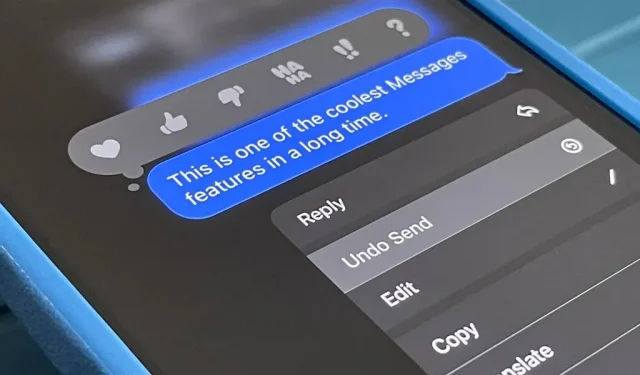
iPhone 및 iPad용 iOS 16 및 iPadOS 16 업데이트에는 Apple 메시지 앱의 상당한 개선 사항이 포함되어 있으며 일부 새로운 기능은 사용자가 오랫동안 요청해 온 기능입니다.
새로운 기능 중에는 이미 칭찬과 부정적인 비판을 불러일으킨 주제인 게시물을 편집하고 실행 취소하는 기능이 있습니다. 구성 요소는 대화를 정리하고 메시징을 보다 효율적으로 만드는 데 도움이 될 수 있지만 사람들을 혼란스럽게 하거나 괴롭히기 위해 악의적으로 사용될 수도 있습니다.
그러나 이것이 메시지 앱에 제공되는 유일한 큰 도구와 개선 사항은 아닙니다. 일부 업데이트는 Messenger, Signal, Telegram 및 WhatsApp과 같은 메시징 경쟁업체를 직접 대상으로 하는 반면 다른 업데이트는 Siri, Dictation 및 Focus와 같이 iOS 및 iPadOS에서 사용할 수 있는 다른 서비스를 활용합니다.
Apple은 올 9월 안정적인 운영 체제인 iOS 16 및 iPadOS 16에 대한 이러한 변경 사항을 발표할 예정입니다. 이 소프트웨어는 현재 개발자 및 공개 베타 테스터를 위한 베타 테스트 중입니다.
1. 게시물을 수정할 수 있습니다.
Apple이 이렇게 할 줄은 몰랐지만 iOS 및 iPadOS 16부터는 iMessage를 보낸 후 편집할 수 있습니다.
맞춤법 오류를 신속하게 수정하고 문제를 설명하는 추가 메시지로 사람들을 폭격하지 않고 오류 및 기타 잘못된 콘텐츠를 자동으로 수정하는 데 도움이 되는 유용한 도구입니다. 그러나이 기능은 사람들이 메시지 수신자를 괴롭히고 속이고 심지어 결혼을 끝내는 데 악용 할 수 있다는 비판을 불러 일으켰지 만 Apple은 이러한 문제를 해결하기 위해 기능을 업데이트했습니다.
메시지를 보낸 후 15분 동안만 메시지를 편집할 수 있지만 이 15분 동안 최대 5번까지 메시지를 편집할 수 있습니다. 5번 수정하거나 15분이 지나면 옵션이 빠른 작업 메뉴에서 사라집니다. 편집 후에는 “편집됨” 레이블이 메시지 아래에 나타납니다. 귀하 또는 수신자는 “편집됨”을 클릭하여 개정 기록을 볼 수 있습니다.
또한 iMessage에서만 작동하므로 SMS 채팅에서 아무것도 수정할 수 없습니다.
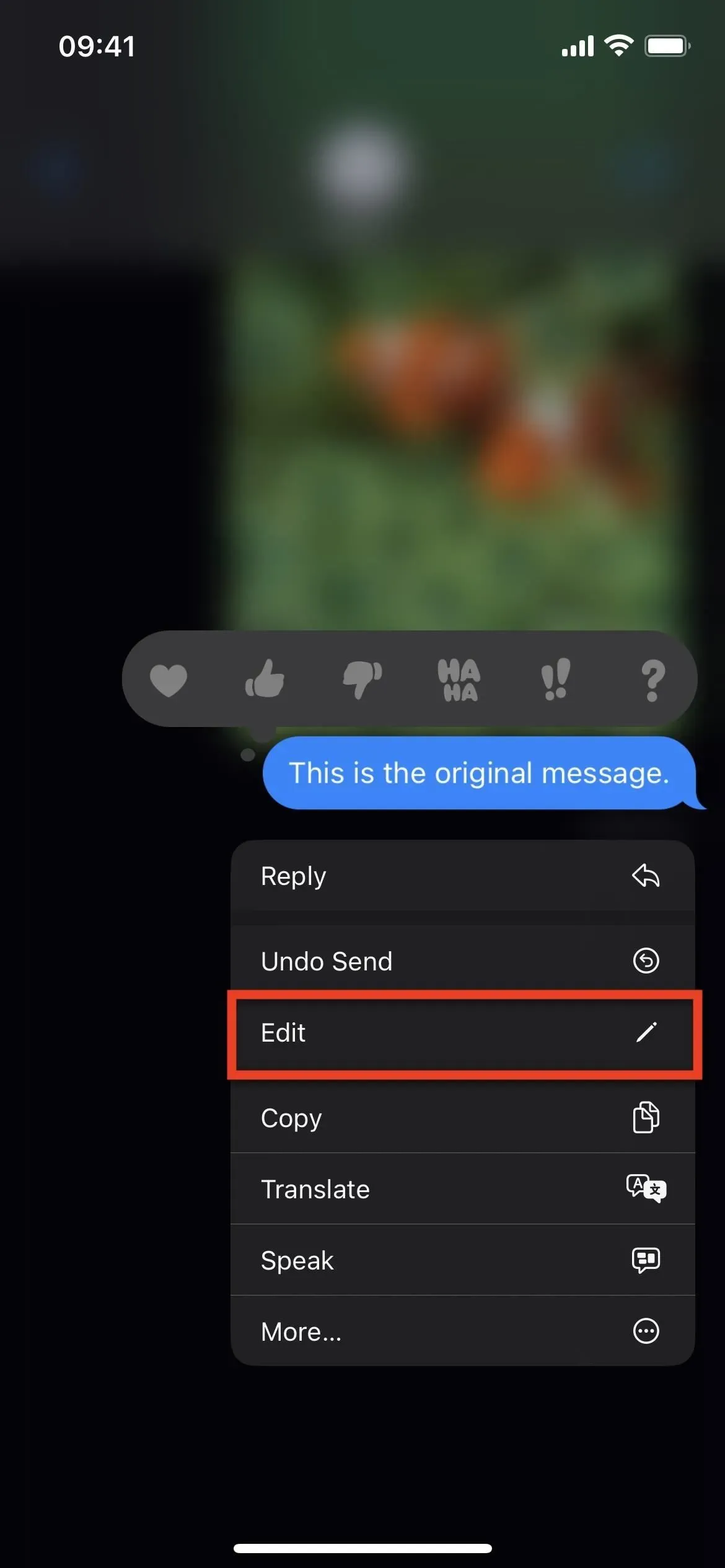
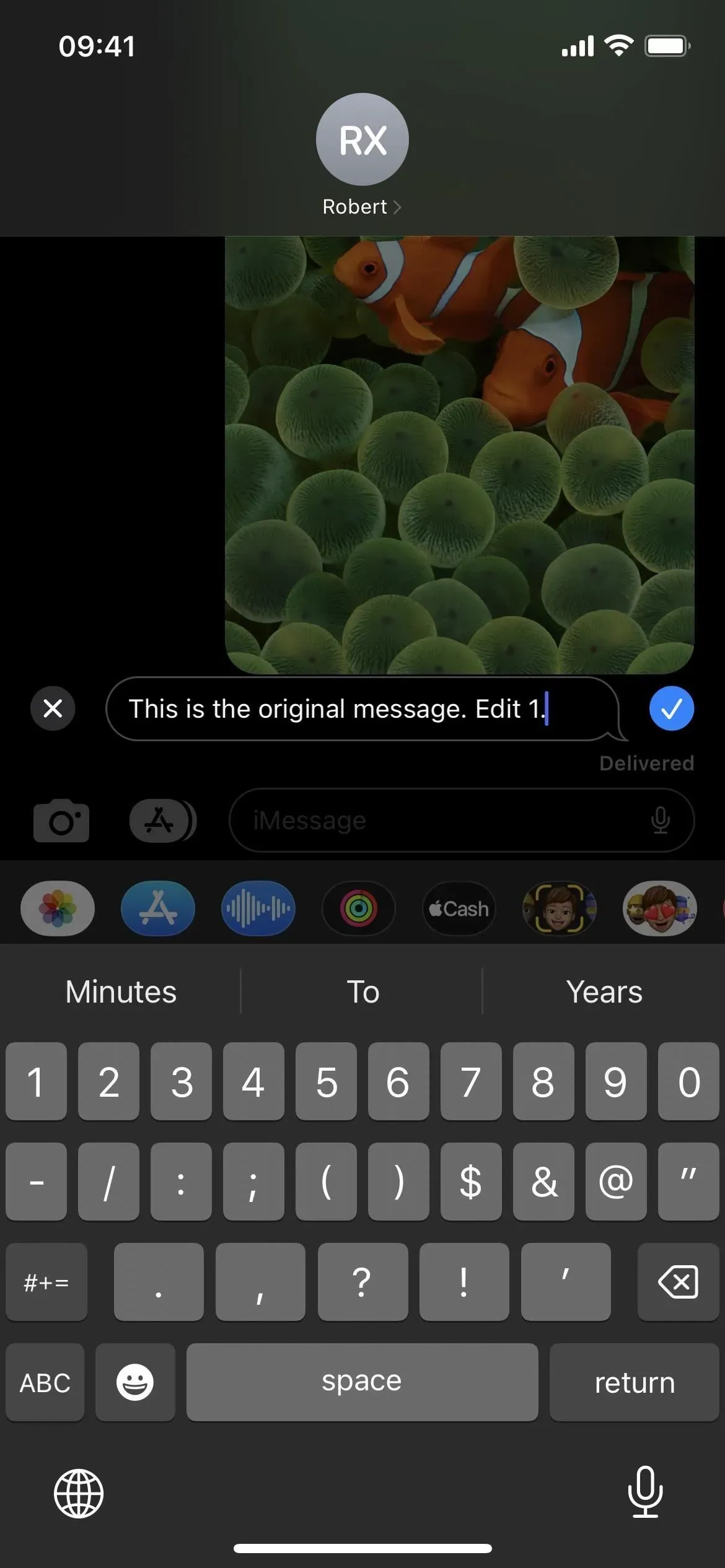
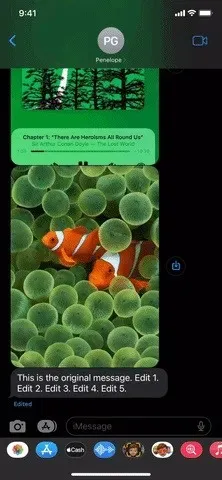
iOS 16, iPadOS 16, macOS 13 Ventura 및 watchOS 9를 실행하는 다른 사용자와만 작동합니다. iOS 15, iPadOS 15, macOS 12 Monterey 또는 watchOS 8을 실행하는 사용자에게 전송된 iMessage를 계속 편집할 수 있지만 추가 메시지를 받게 됩니다. 이러한 편집으로 – 편집된 메시지는 원본을 대체하지 않습니다. 현재 이전 소프트웨어를 사용하는 사람을 위해 메시지를 편집하려고 할 때 경고가 표시되지 않습니다.
2. 메시지 전송을 취소할 수 있습니다.
보낸 메시지 되돌리기는 iOS 및 iPadOS 16에 도입된 또 다른 기능으로, 메시지 편집과 동일한 단점이 있는 양날의 검으로 보입니다.
빠른 실행에서 “보내기 취소”를 선택하면 사운드가 켜져 있을 때 “팝업”하는 “펑” 애니메이션이 표시되고 대화에서 영원히 사라집니다. 메시지 편집과 마찬가지로 보낸 메시지 취소에 대해 알아야 할 몇 가지 사항이 있습니다.
iMessage 대화에서만 작동하며 메시지 보내기를 취소하는 데 2분밖에 걸리지 않습니다(이전에는 최대 15분). iMessage 보내기를 취소하면 메시지가 있던 위치에 “메시지를 보내지 않았습니다”라는 알림이 표시됩니다. 상대방은 “[귀하의 이름]이(가) 메시지를 보내지 않았습니다.”라고 말할 것입니다.
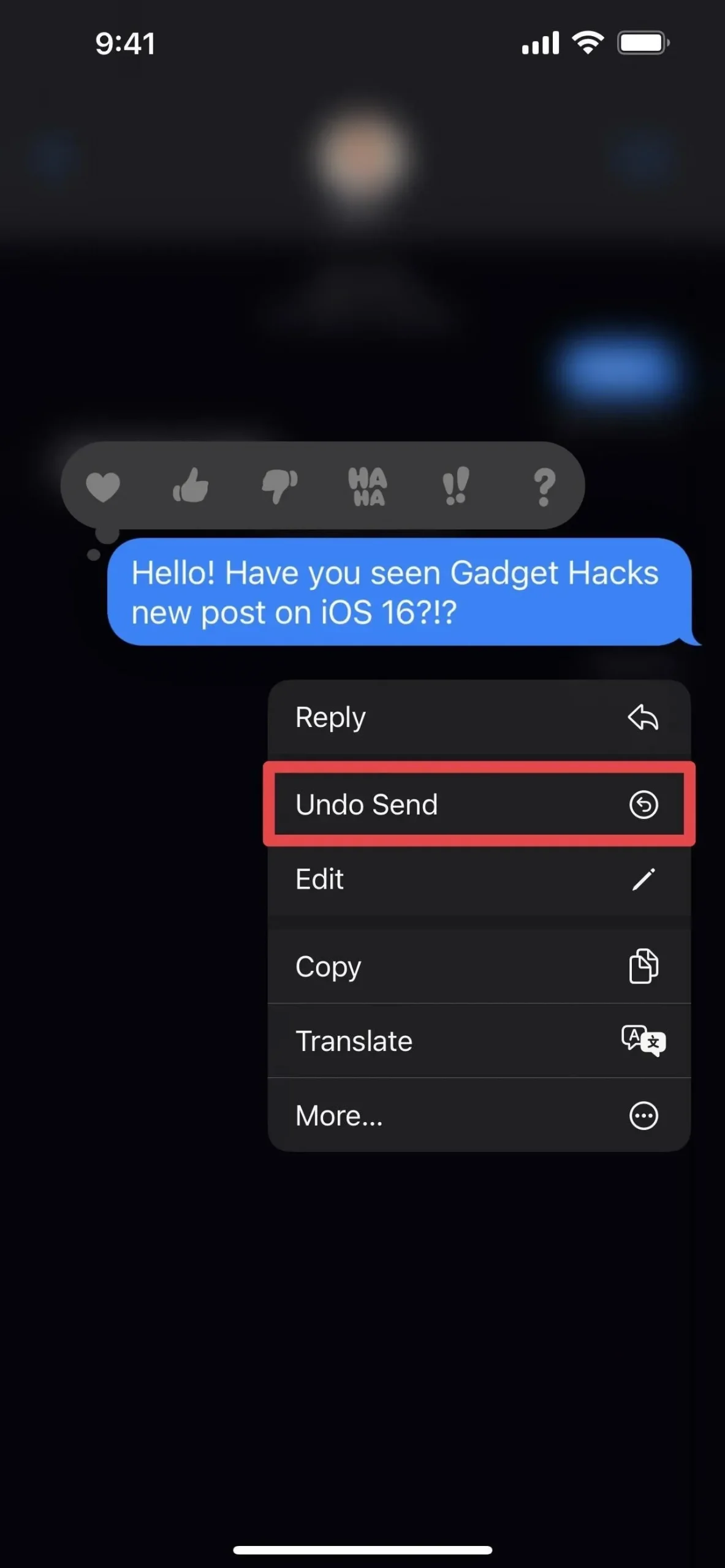
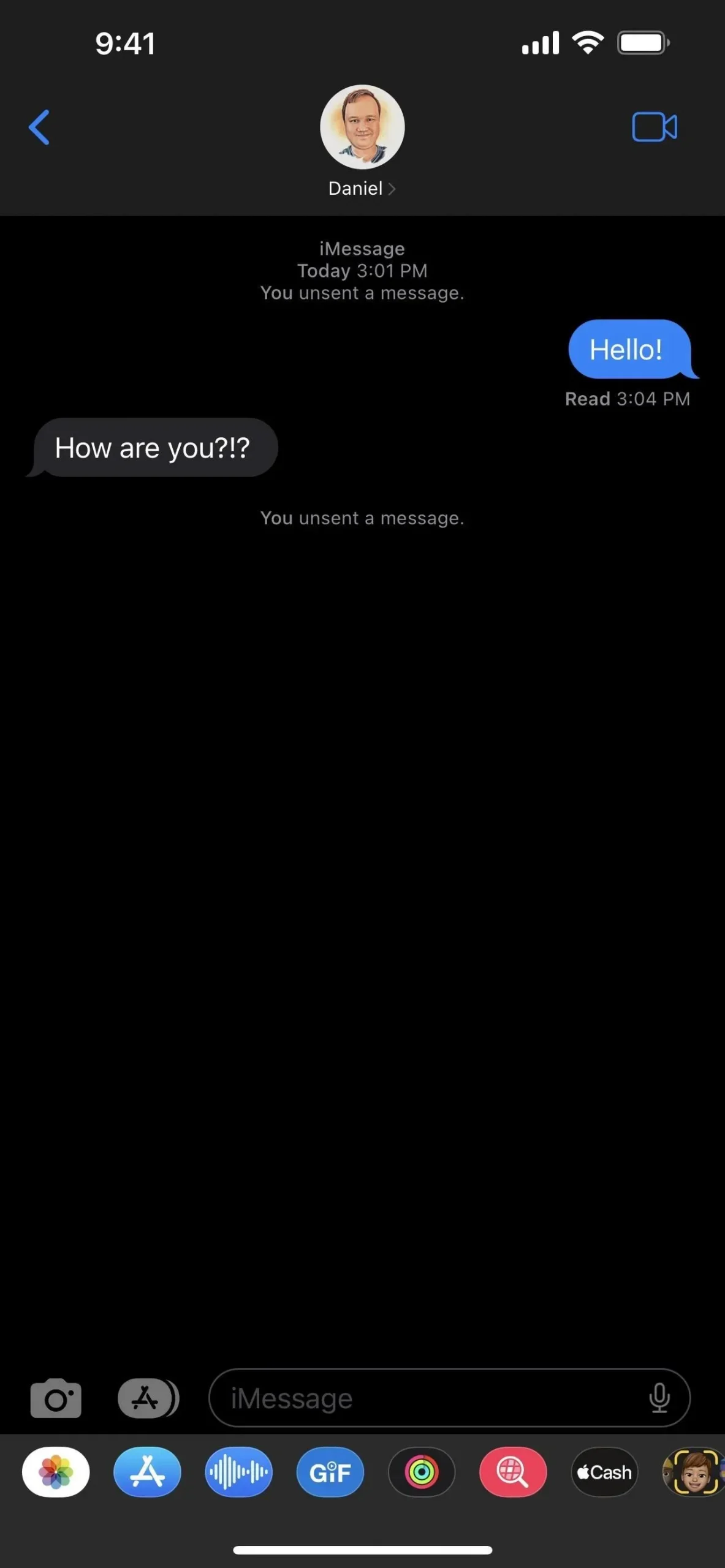
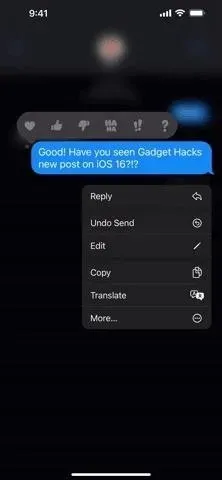
또한 iOS 16, iPadOS 16, macOS 13 Ventura 및 watchOS 9를 실행하는 다른 사용자와만 작동합니다. iOS 15, iPadOS 15, macOS 12 Monterey 또는 watchOS 8을 실행하는 사용자에게 전송된 iMessage를 계속 취소할 수 있습니다. 여전히 채팅 스레드에서 볼 수 있습니다. 수정된 메시지와 달리 메시지 앱은 이전 운영 체제를 실행하는 사용자와의 채팅에서 메시지 보내기를 취소할 때 경고합니다.
메시지를 보냈습니다. [이름]은(는) 이전 버전의 iOS가 설치된 기기에서 여전히 메시지를 볼 수 있습니다.
3. 메시지를 읽음 또는 읽지 않음으로 표시할 수 있습니다.
오랫동안 이 기능을 기다려 왔습니다. 메시지를 읽지 않은 상태로 표시하는 기능입니다. 이렇게 하면 나중에 회신할 시간이 있을 때 해당 게시물 또는 게시물 그룹으로 돌아가는 것을 잊지 않을 것입니다.
메시지를 읽지 않음으로 표시하면 사용자 쪽에서만 읽지 않음으로 표시됩니다. 따라서 “수신 확인 보내기”를 활성화한 경우 메시지를 처음 읽을 때 여전히 표시됩니다. 메시지 읽기를 건너뛰고 싶지만 읽음으로 표시하려는 경우에도 그렇게 할 수 있습니다. 이 기능은 iMessage와 SMS/MMS 모두에서 작동합니다.
메시지를 읽음 또는 읽지 않음으로 표시하려면 목록 보기에서 대화(이전에 고정된 채팅)를 오른쪽으로 살짝 밉니다. 토론을 길게 누르고 “읽지 않은 상태로 표시” 또는 고정된 대화에 편리한 “읽은 상태로 표시”를 선택할 수도 있습니다.
메시지 설정에서 알 수 없는 발신자 필터링을 활성화한 경우 필터를 클릭하여 알 수 없는 발신자와 알려진 발신자 간에 전환할 때 새로운 읽지 않은 메시지 섹션도 표시됩니다.
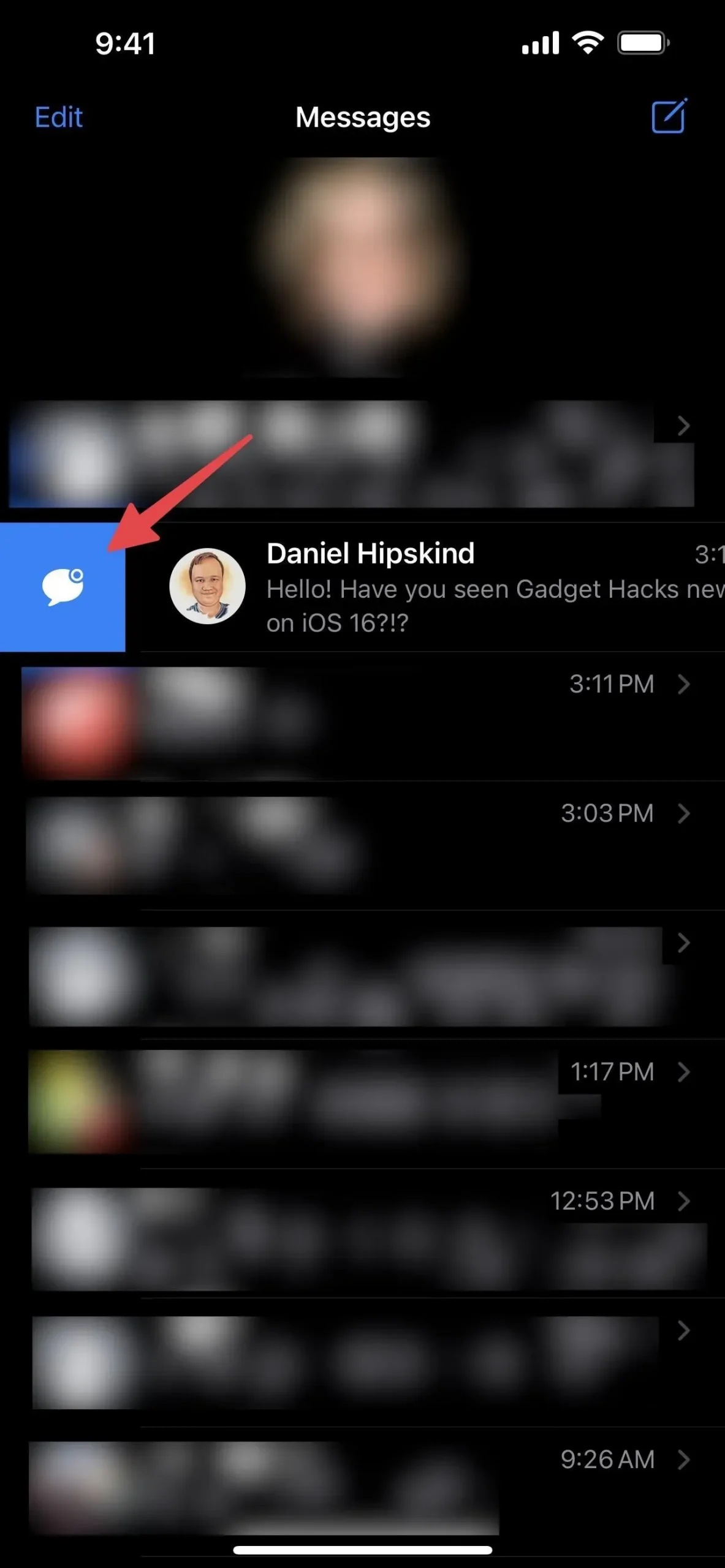
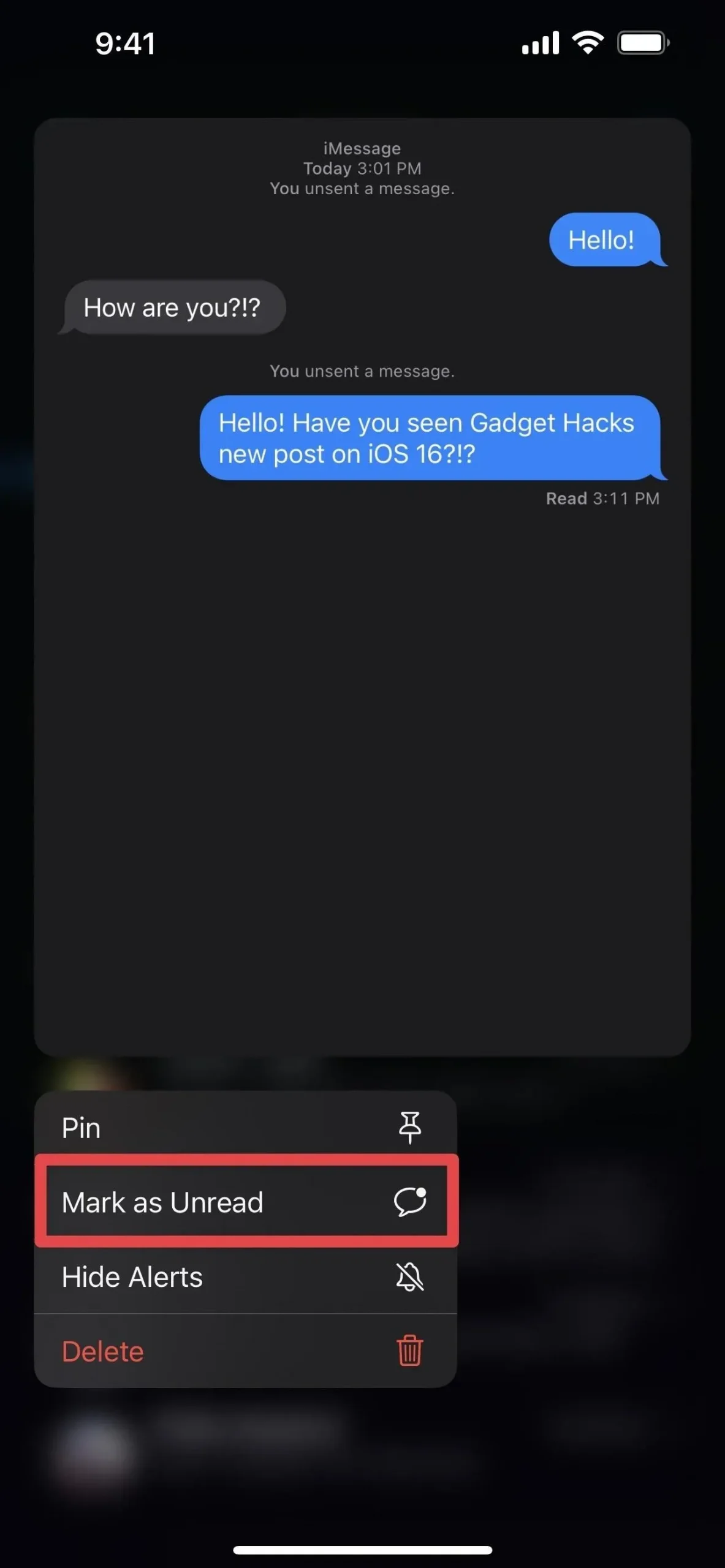
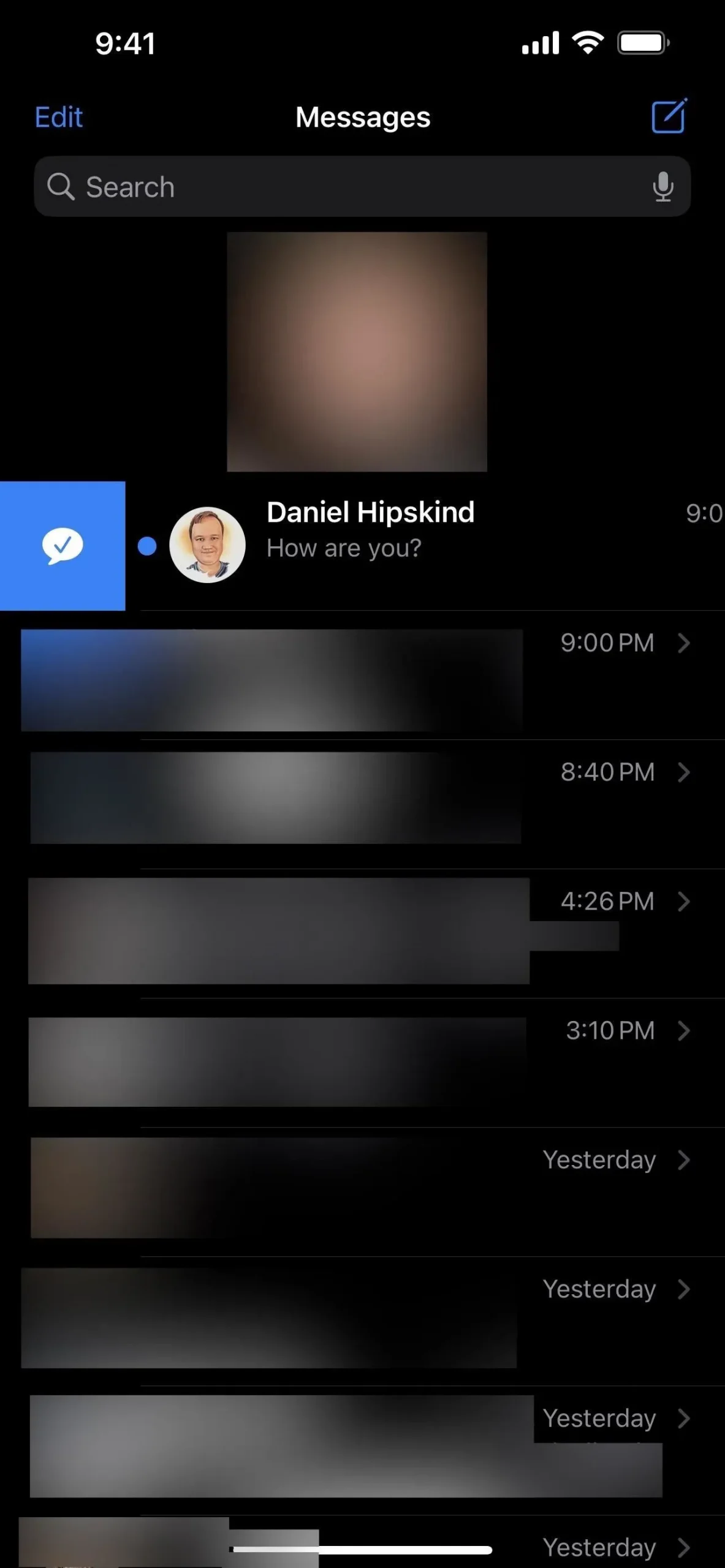
4. 삭제된 메시지를 표시하고 복구할 수 있습니다.
메모, 사진, 메일과 마찬가지로 iOS 및 iPadOS 16은 메시지 앱에서 최근 삭제된 항목 섹션을 제공합니다. 문자 메시지와 iMessage를 위한 컴퓨터나 이메일 계정의 휴지통과 같습니다.
삭제된 메시지는 30일 후에 Apple 서버에서 자동으로 삭제됩니다. 이전에 삭제된 내용을 수동으로 지울 수도 있습니다. 실수로 무언가를 삭제했거나 마음이 바뀐 경우에도 메시지를 복원할 수 있습니다.
대화 목록에서 “편집”을 클릭한 다음 “최근 삭제된 항목 표시”를 클릭하여 콘텐츠를 보거나 삭제 또는 복원합니다. 메시지 설정에서 “알 수 없는 발신자 필터링”이 활성화되어 있으면 “필터”를 누르고 “최근 삭제된 항목” 폴더를 엽니다.
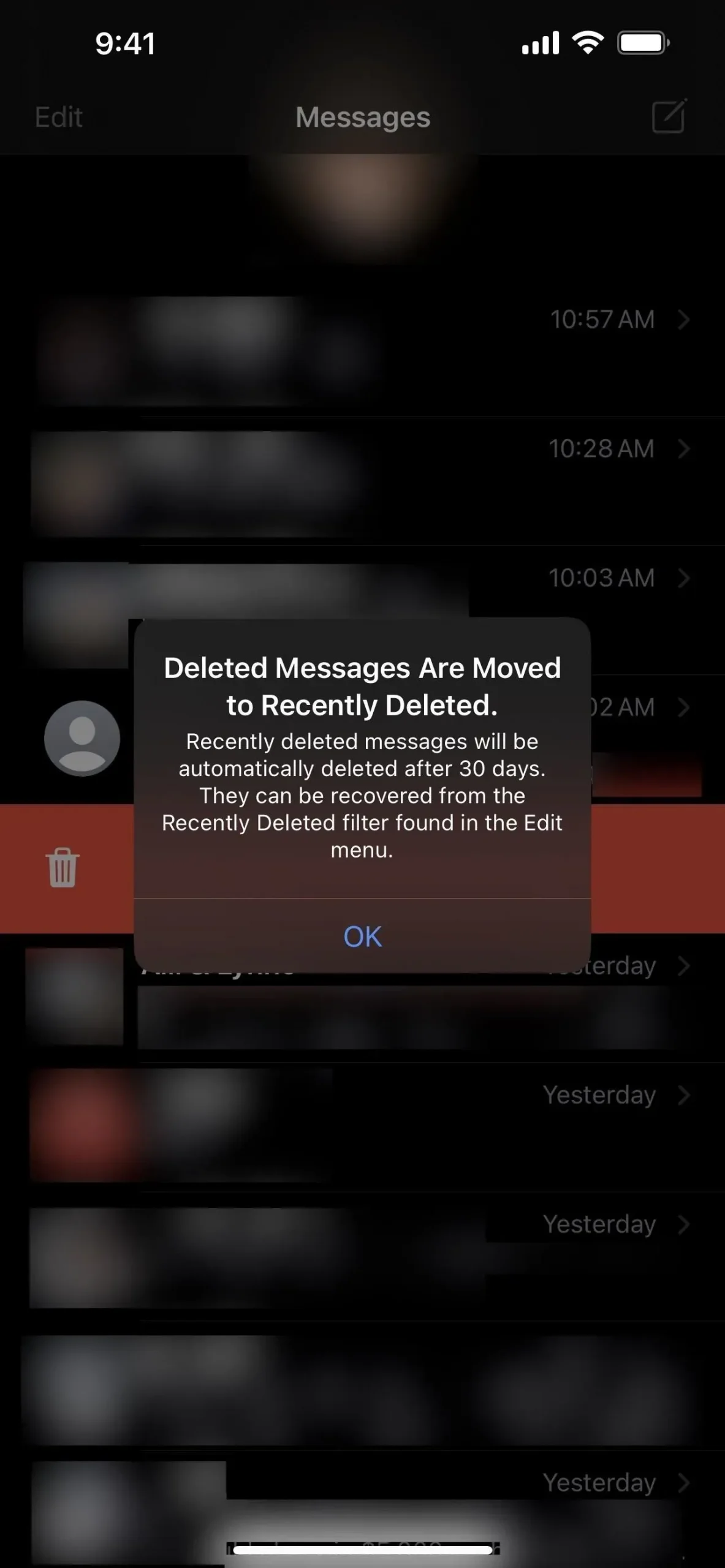
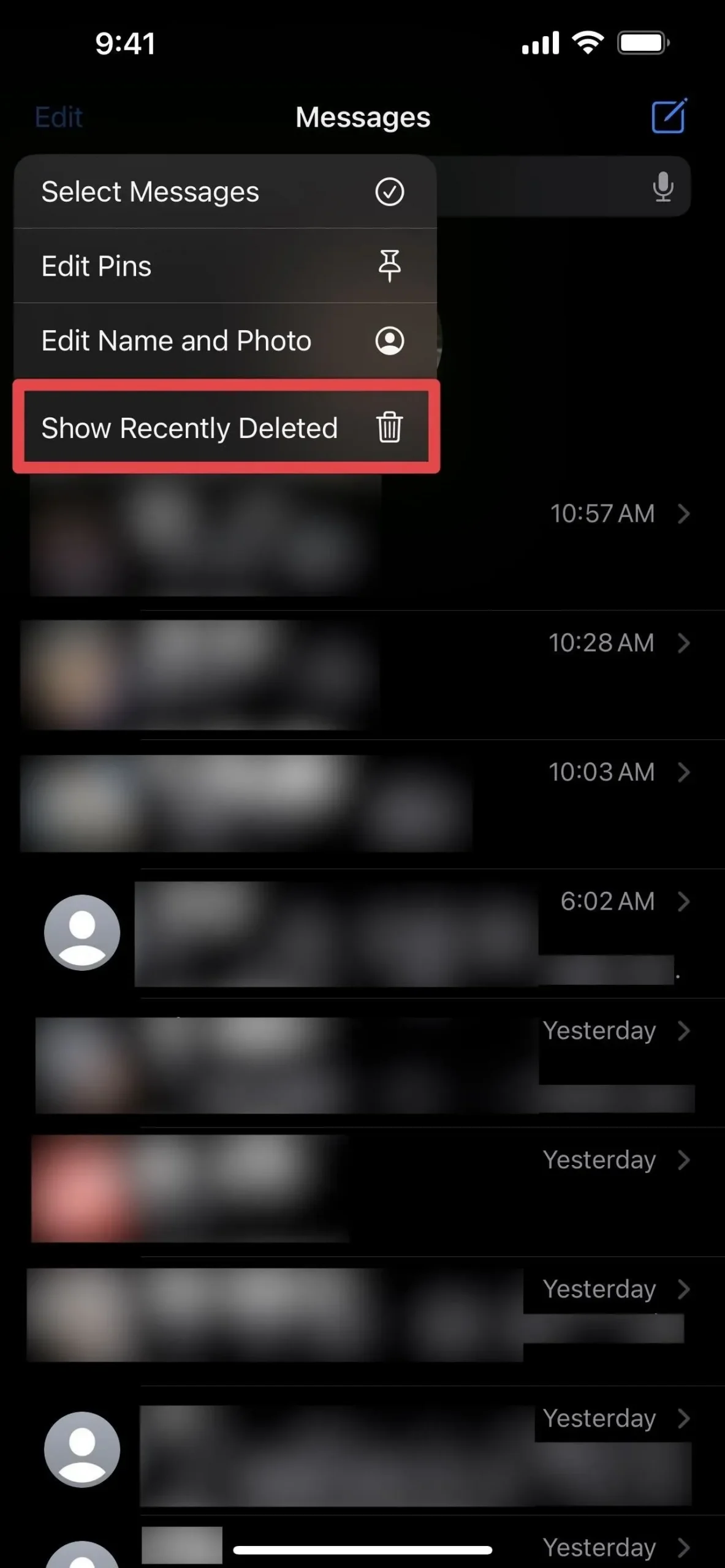
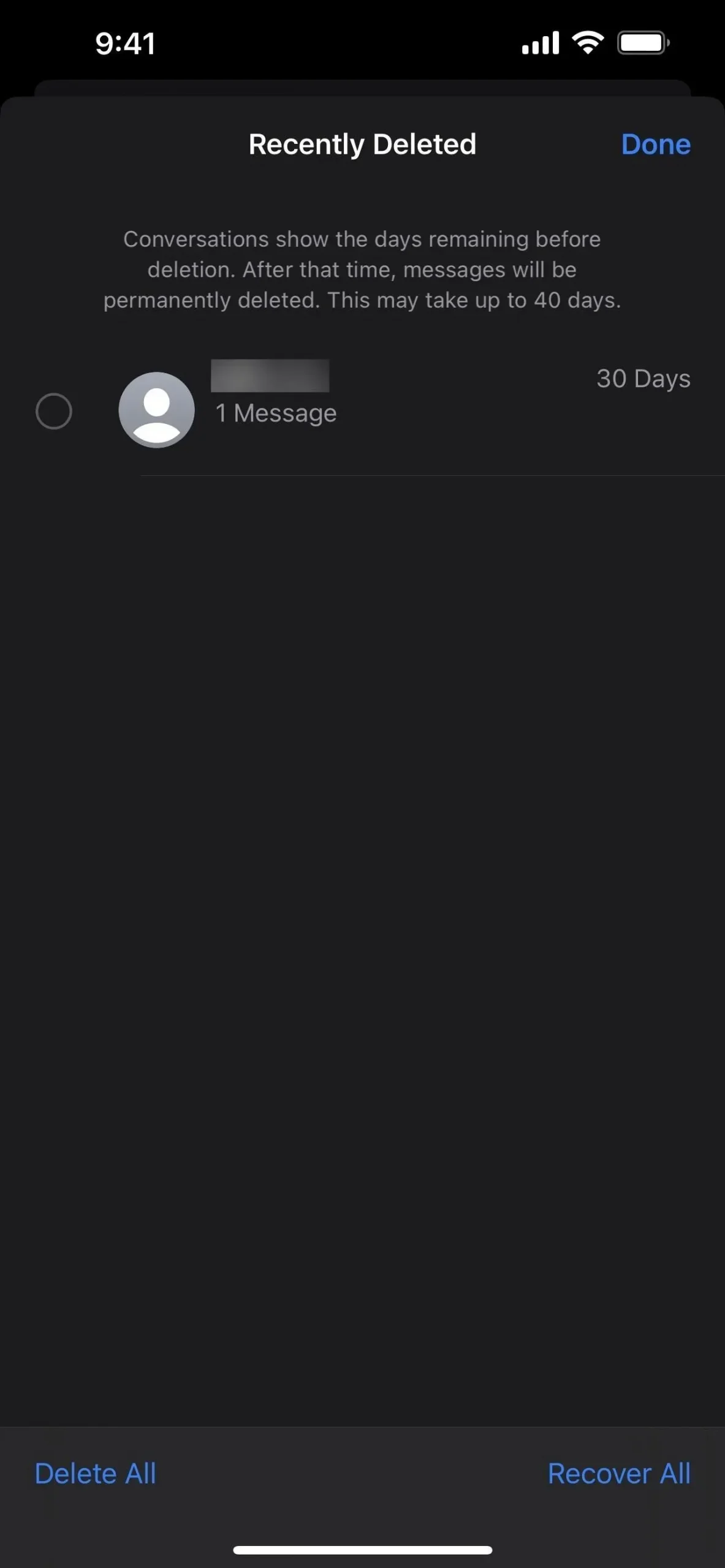
5. 더 많은 Memoji 스타일 옵션이 있습니다.
Memoji를 즐겨 사용한다면 iOS 및 iPadOS 16에서 더 많은 사용자 지정 옵션을 사용할 수 있습니다. 특히 14개의 새로운 헤어스타일, 3개의 업데이트된 헤어스타일, 9개의 새로운 코 디자인, 모자 스타일의 모자 옵션 및 3개의 새로운 뉴트럴 립 컬러가 있습니다.
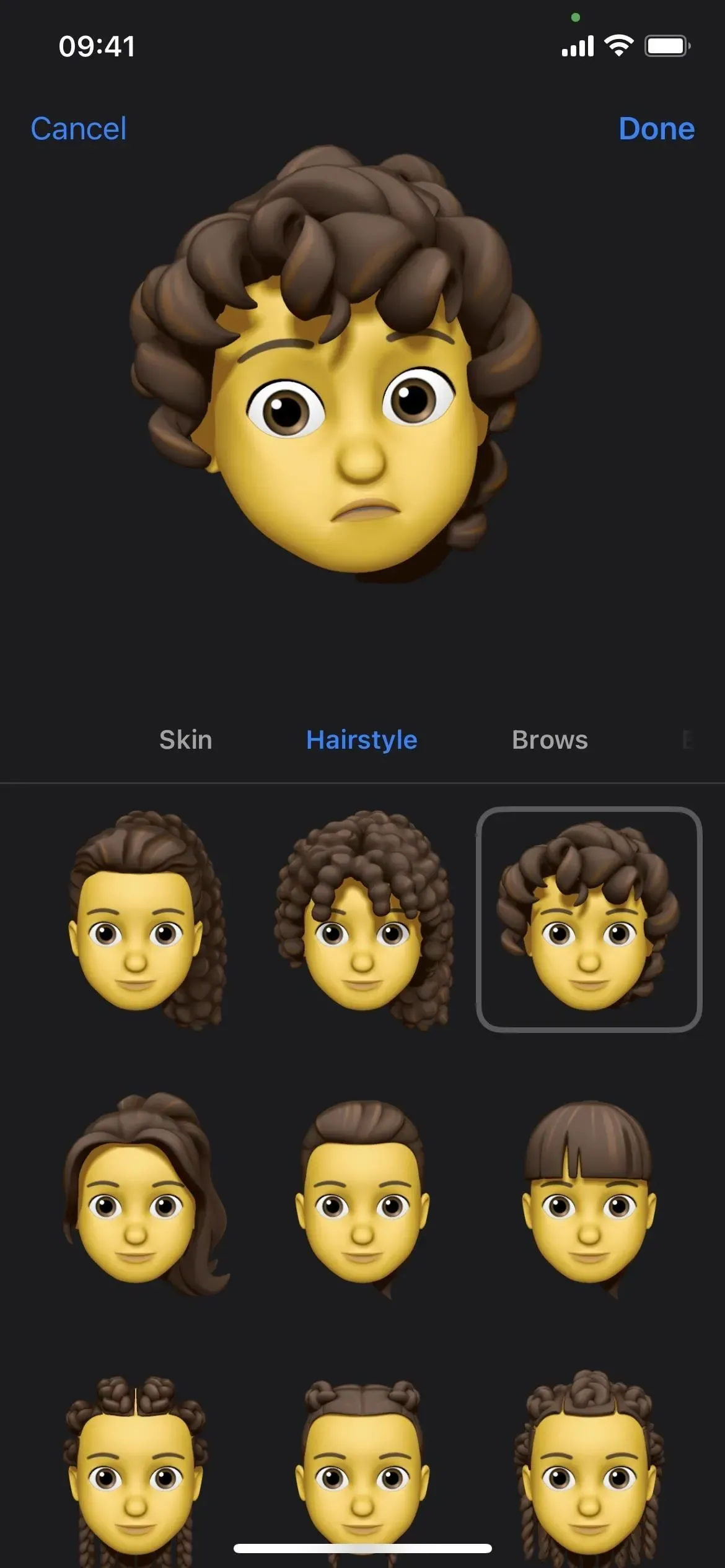
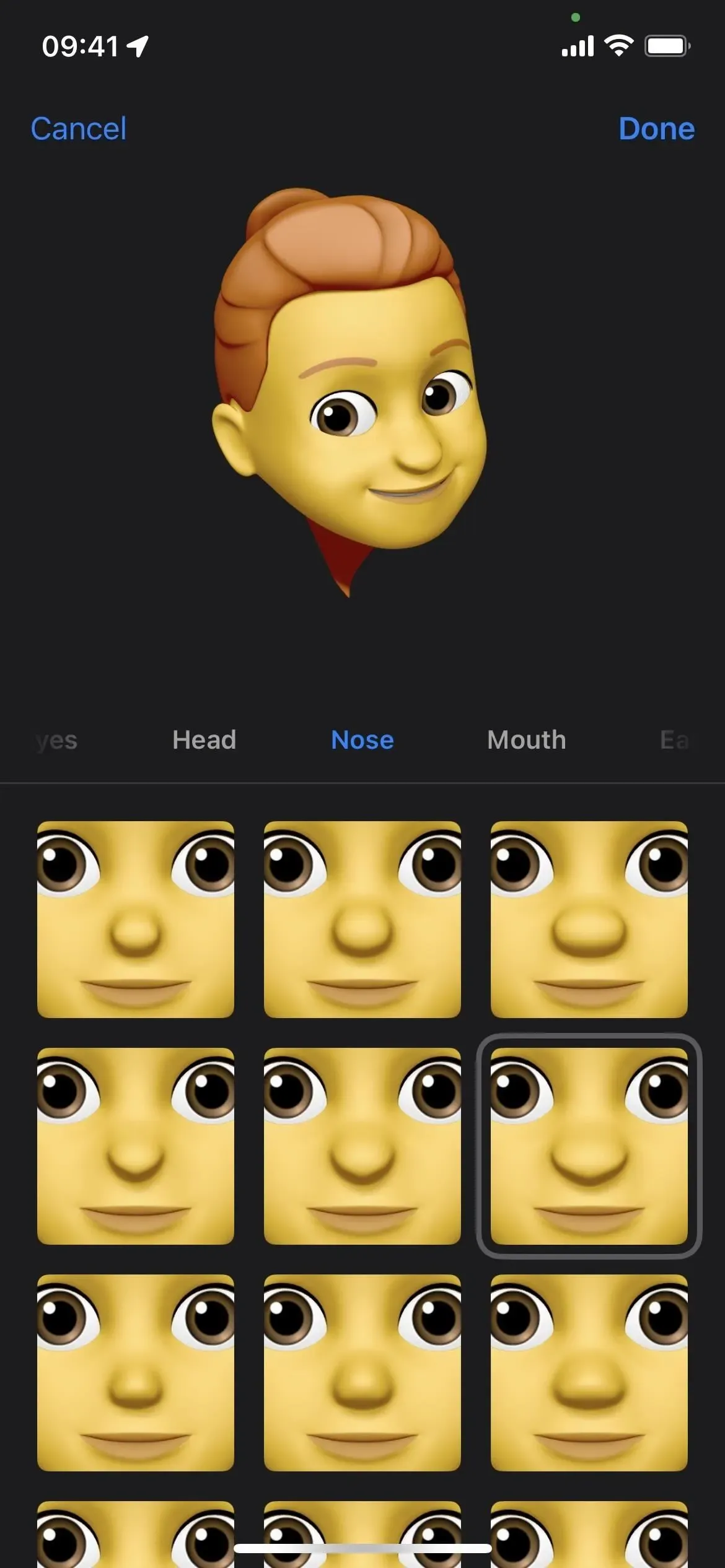
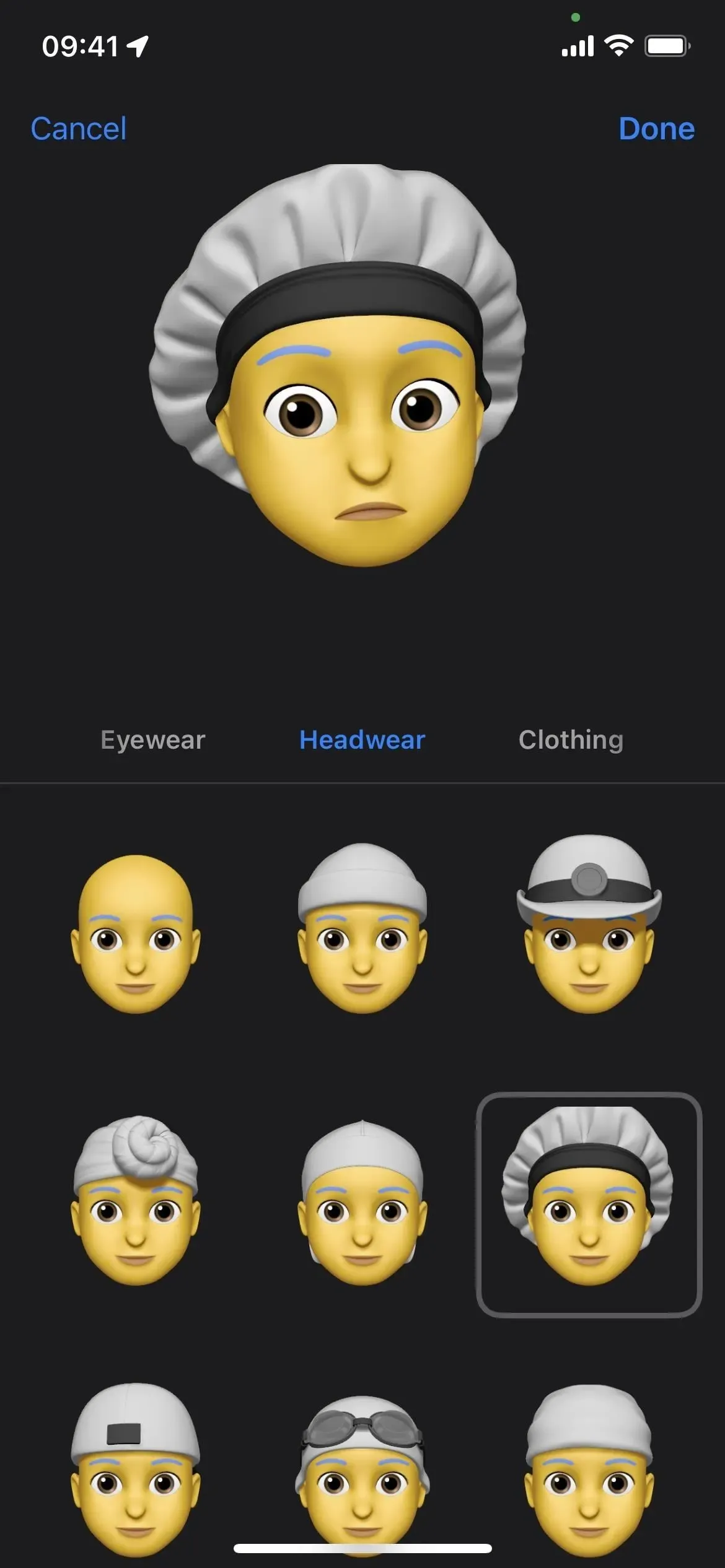
6. 미모지 스티커의 새로운 표현이 있습니다.
Memoji에 새로운 기능이 없다면 업데이트가 무슨 소용이겠습니까?! iOS 및 iPadOS 16에는 모든 맞춤형 미모티콘을 위한 6가지 새로운 표정 포즈가 있습니다. 키보드 설정에서 “미모티콘 스티커”가 활성화되어 있는 한 이 옵션은 이모티콘 왼쪽의 일반적인 “자주 사용” 위치에서 사용할 수 있습니다. 앱 서랍의 미모티콘 스티커 버튼을 사용하여 액세스할 수도 있습니다.
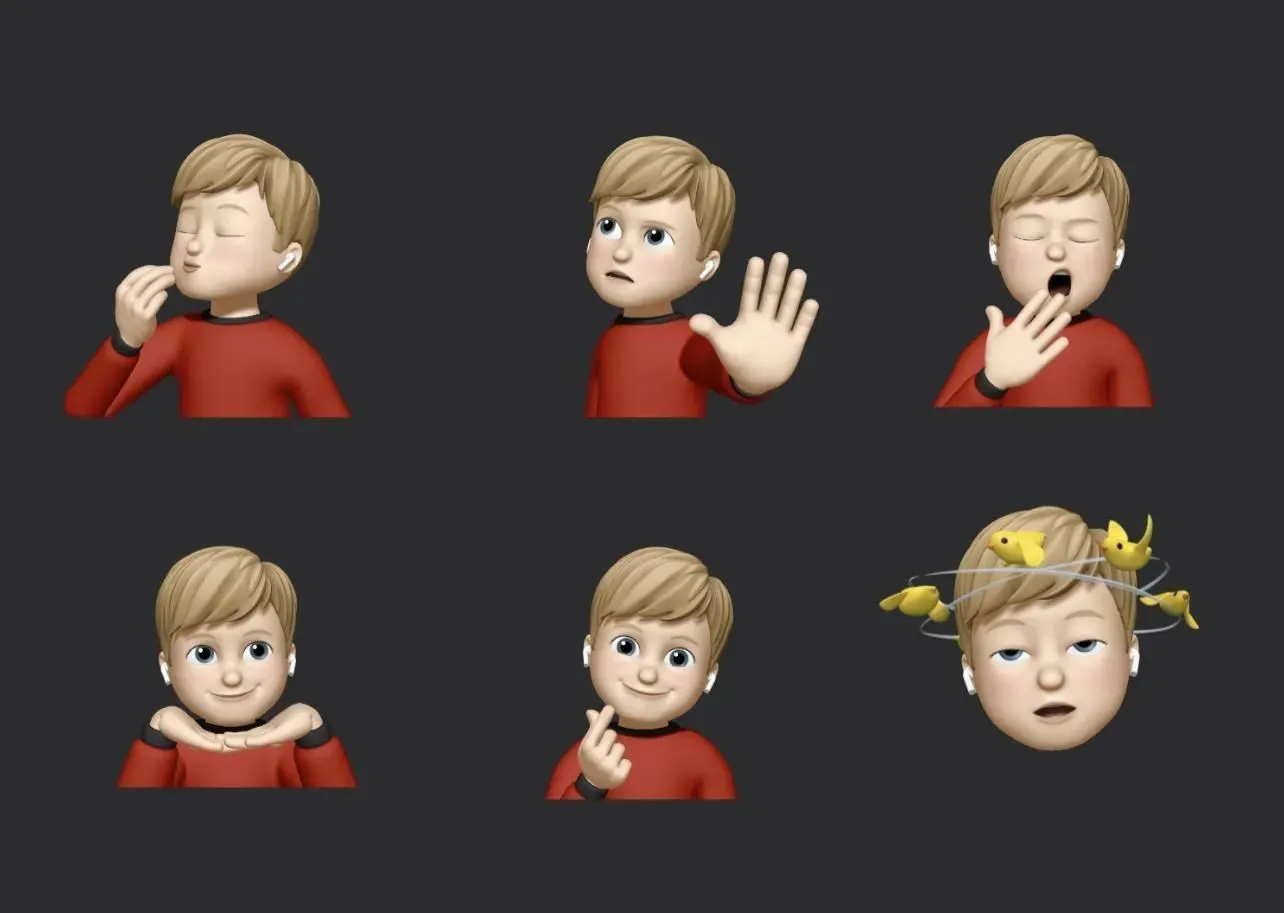
7. Memoji 스티커를 연락처 사진으로 지정할 수 있습니다.
Animoji 및 Memoji를 연락처의 프로필 사진이나 iMessage 사진으로 사용할 때 12개의 고유한 스티커 포즈가 있었지만 Memoji 스티커에서 사용할 수 있는 스티커는 사용할 수 없었습니다. 더 이상 그렇지 않습니다.
이제 이러한 고유한 프로필 사진 포즈 또는 사용 가능한 Memoji 스티커 옵션을 사용할 수 있습니다. 메시지 앱에서 연락처에 할당한 것을 볼 수 있습니다.
이전과 마찬가지로 메시지 스레드에서 직접 연락처의 프로필 사진을 변경할 수 있습니다. 대화 상단에 있는 사람을 탭하고 정보, 편집을 차례로 선택한 다음 프로필 사진을 탭하고 원하는 Memoji를 선택합니다. iMessage 사진을 변경하려면 설정 -> 메시지 -> 이름 및 사진 공유로 이동합니다.
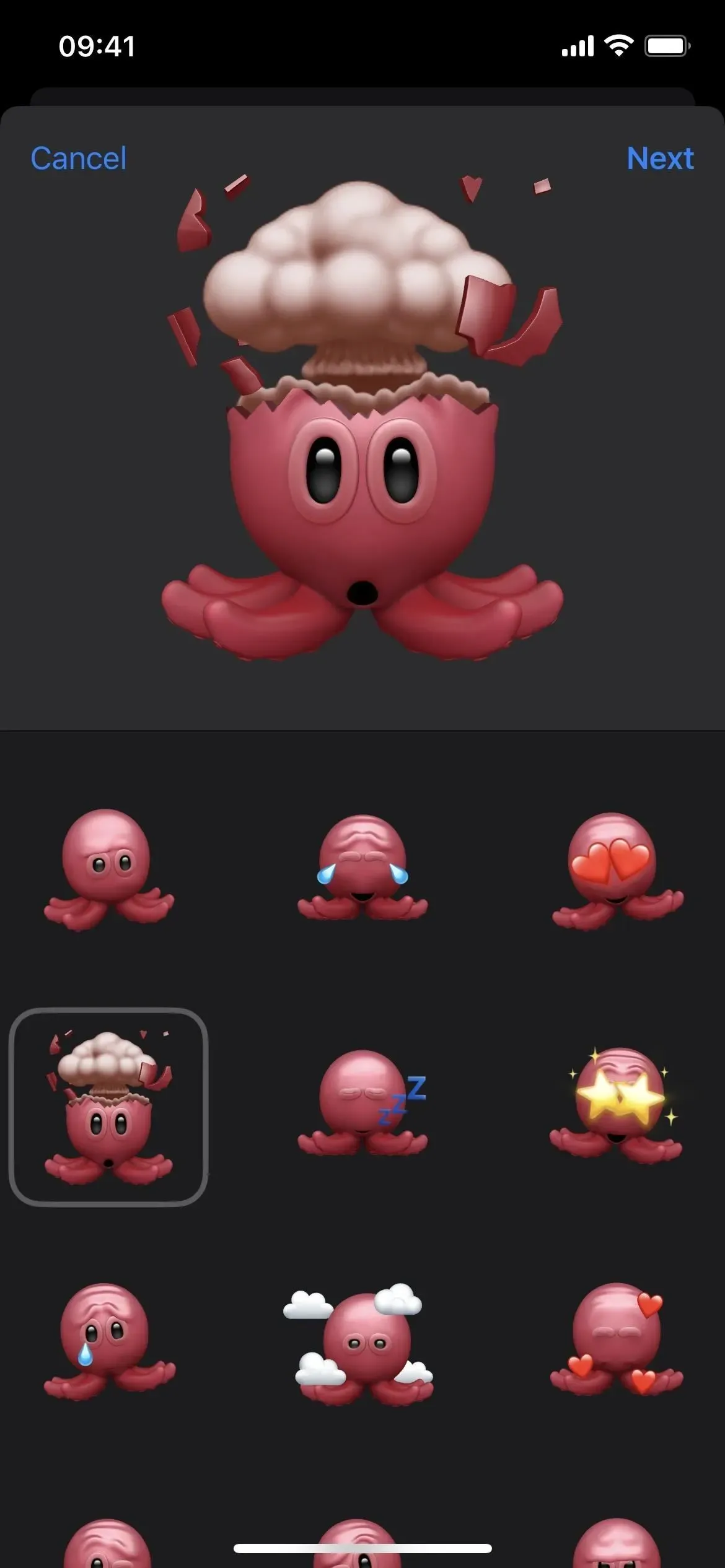
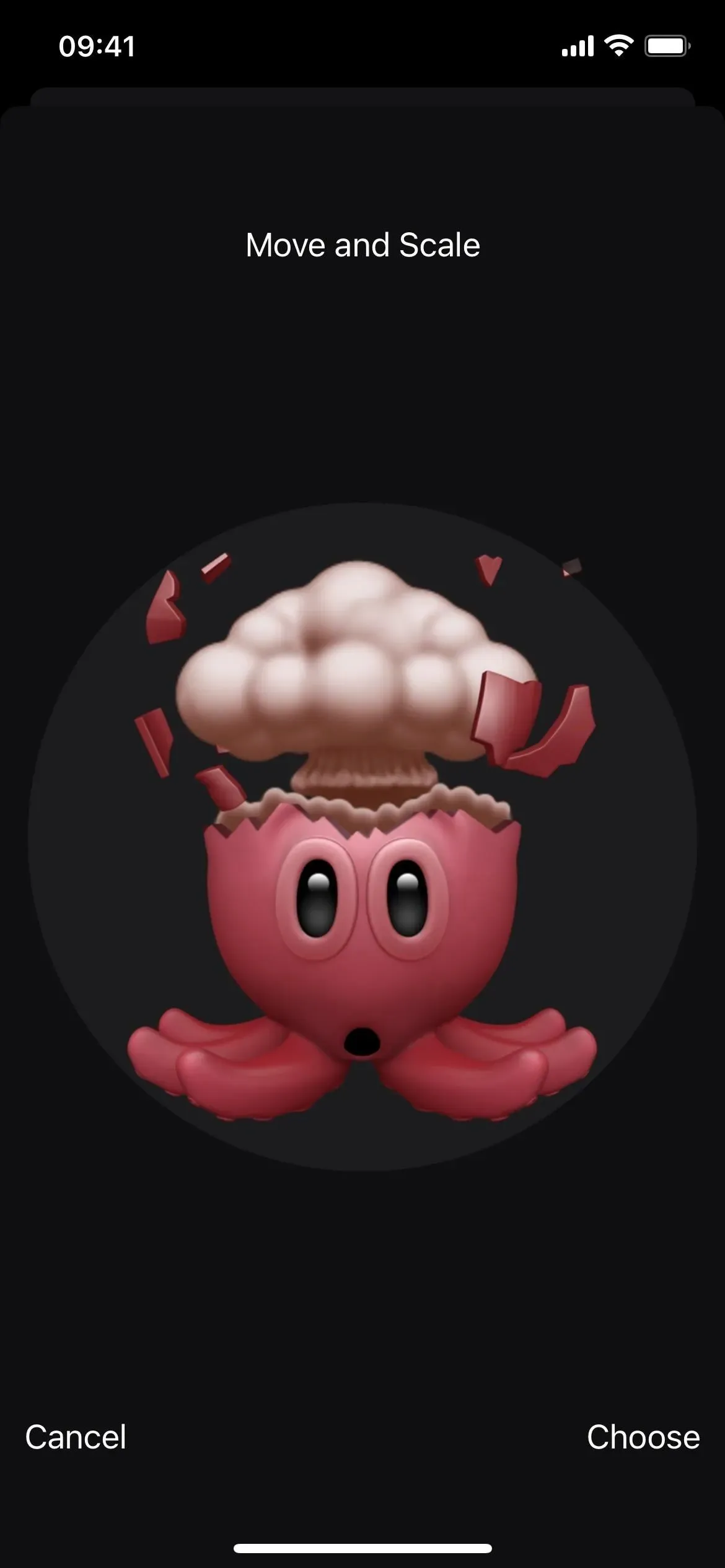
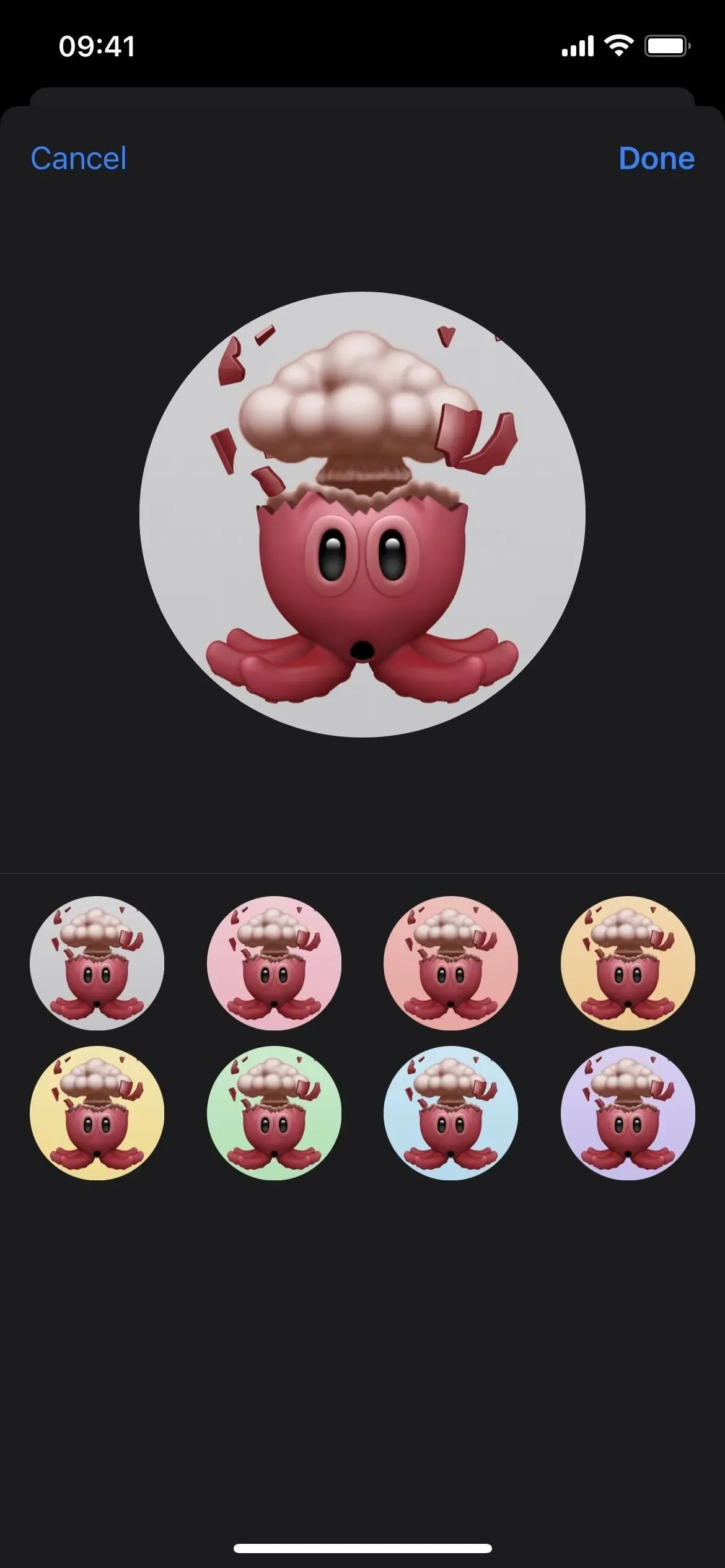
8. 연락처 사진 포즈가 3가지 더 있습니다.
연락처 사진과 프로필 사진의 고유 스티커 포즈라고 하면 고유 포즈가 3가지 더 있습니다. 채팅 중인 사람들에게 포즈를 보낼 수는 없지만 프로필이나 연락처 프로필에 포즈를 할당할 수는 있습니다.
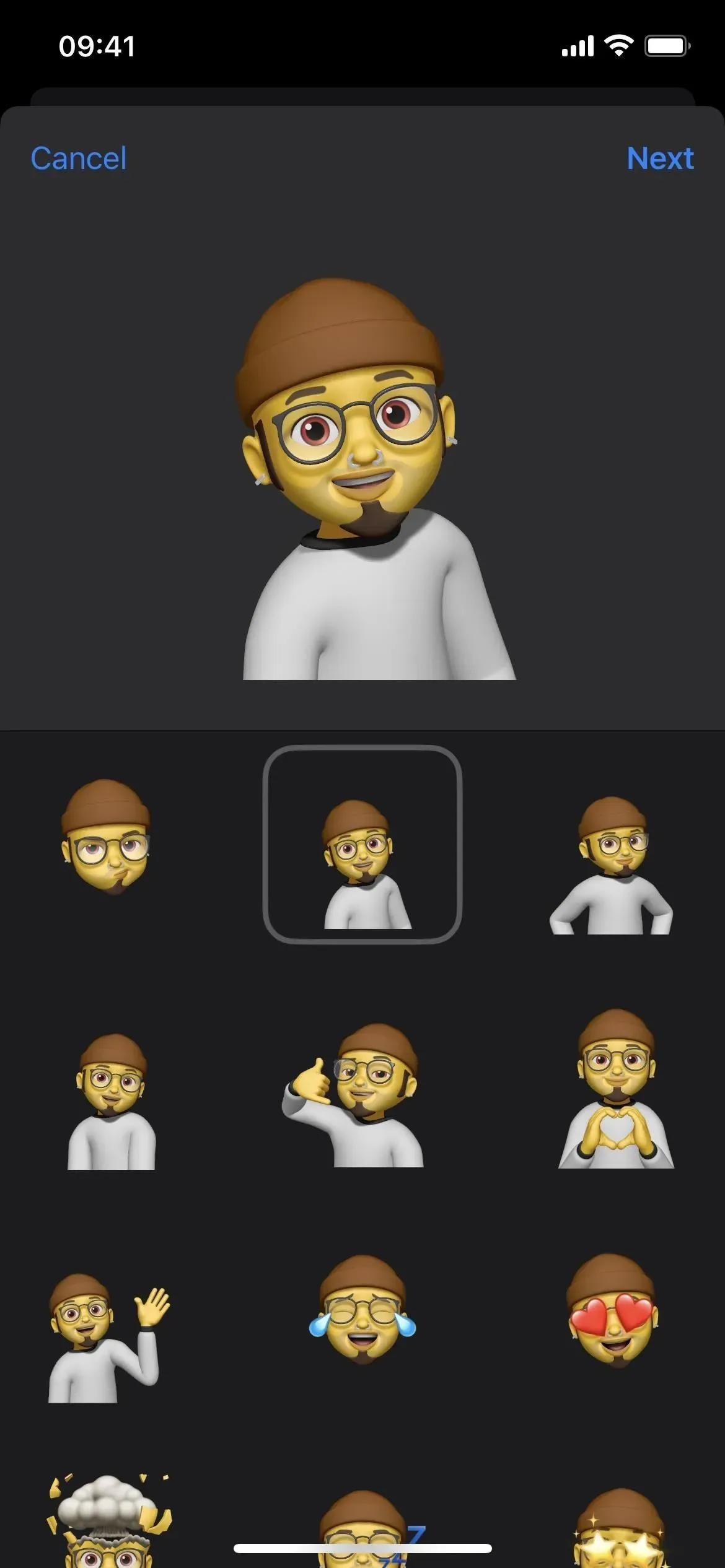
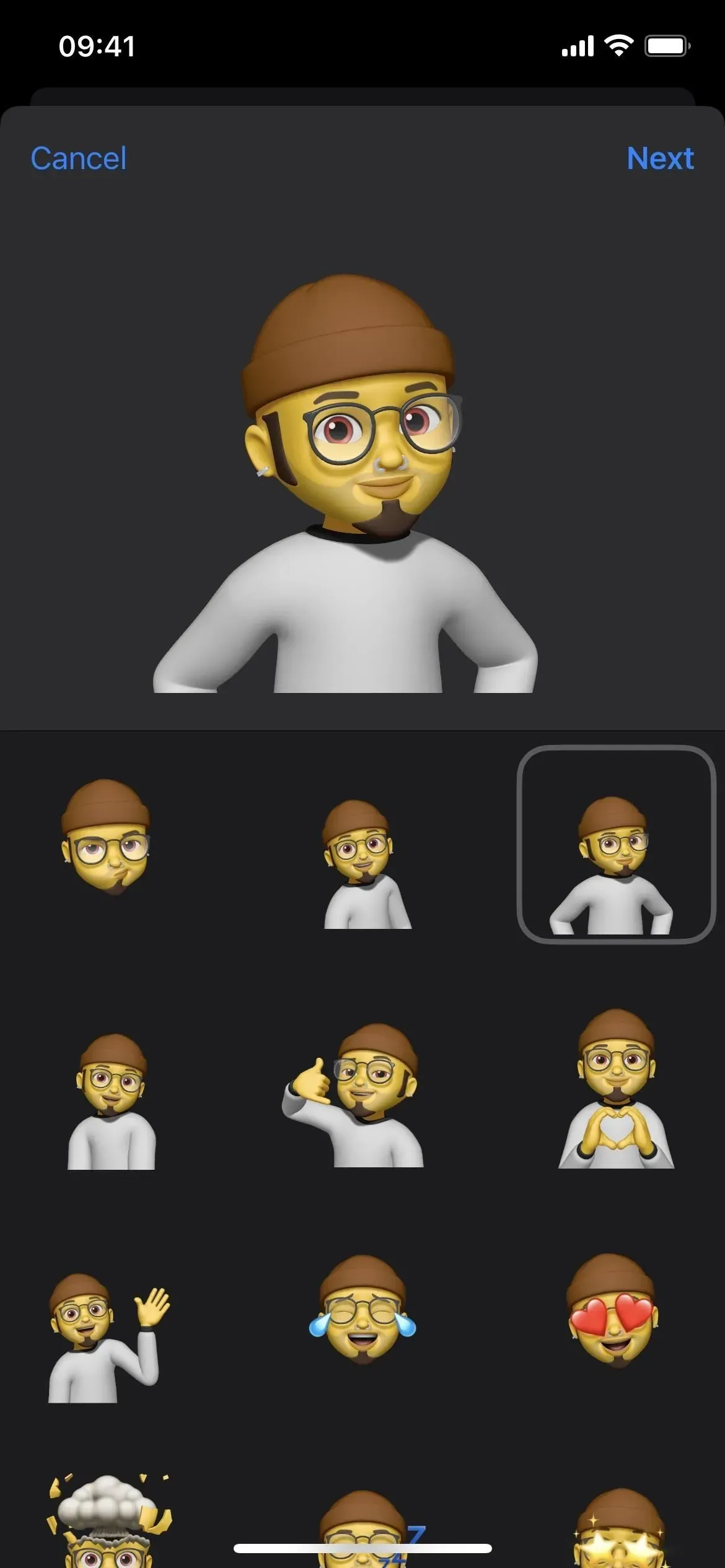
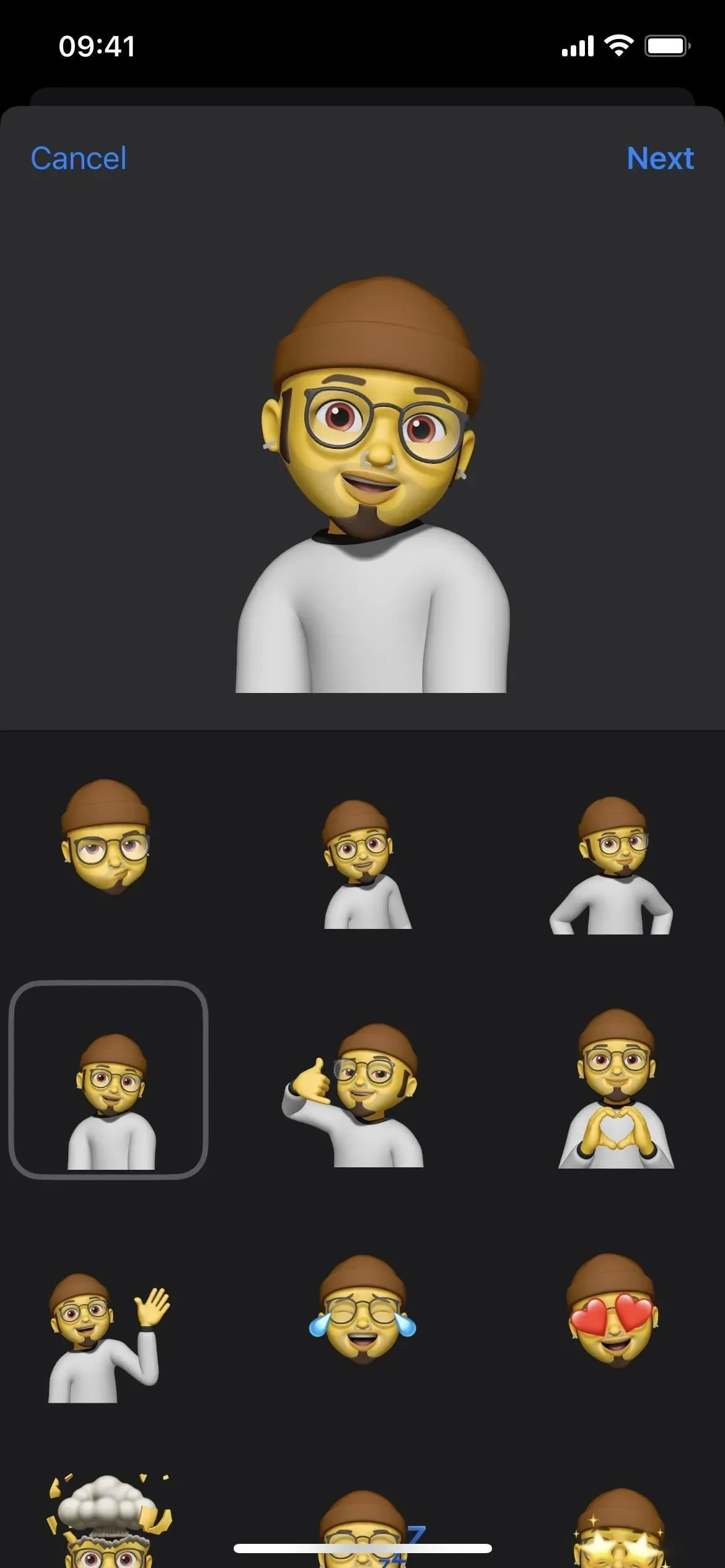
9. 메시지를 보내는 동안 SharePlay를 할 수 있습니다.
Apple은 iOS 및 iPadOS 15.1부터 SharePlay를 도입하여 FaceTime을 통해 다른 사람과 다른 앱의 동기화된 경험을 공유할 수 있습니다. 이제 메시지를 통해 동기화된 활동을 다른 앱과 공유할 수도 있습니다. 함께 영화를 보고, 음악을 듣고, 게임을 하고, 메시지에서 채팅하는 동안 나란히 작업할 수 있습니다. 예를 들면 공유 재생 제어 기능이 있습니다.
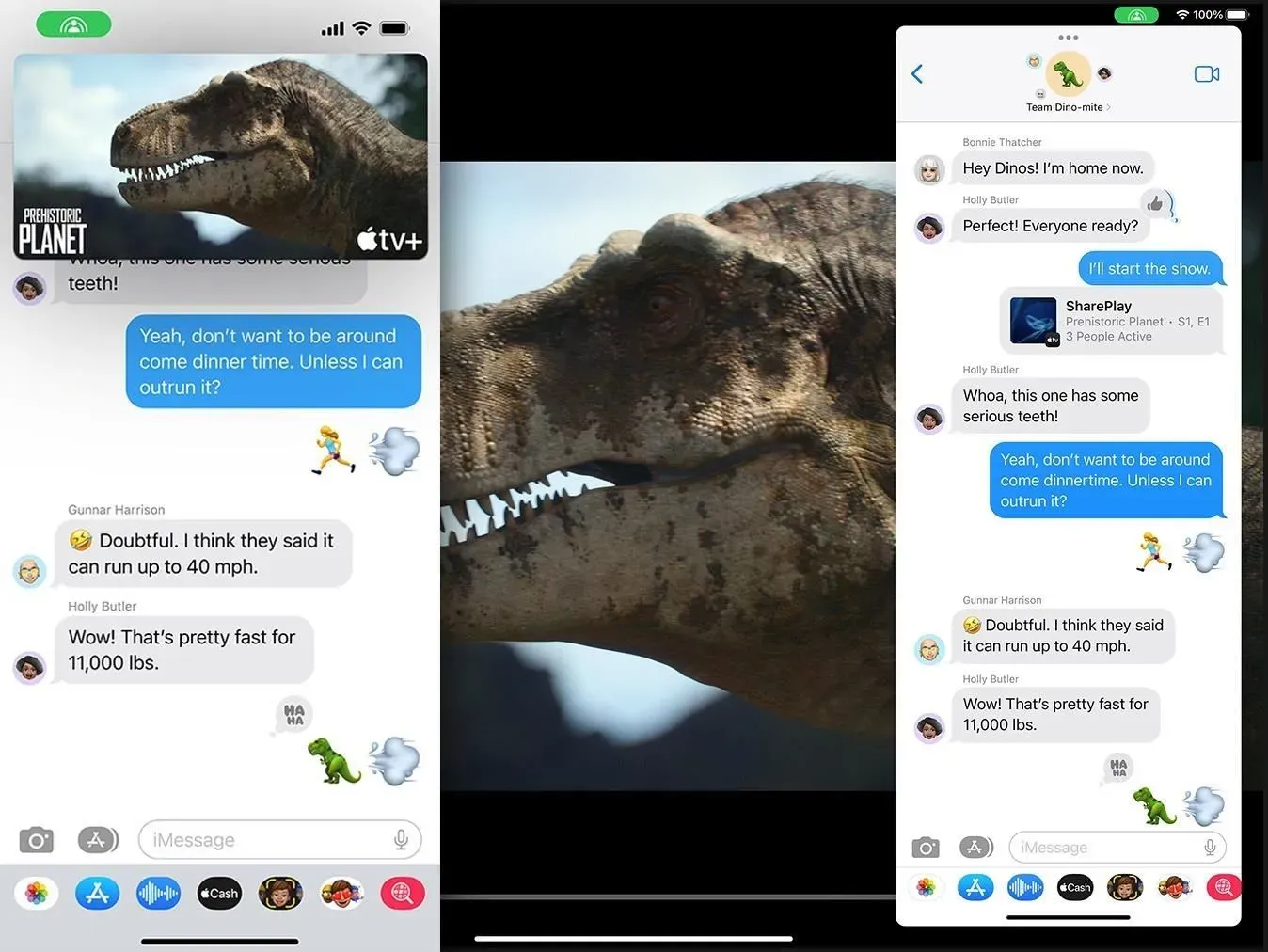
Apple을 통한 이미지
10. 프로젝트 협업 활성화
iOS 및 iPadOS 16부터는 메시지에서 바로 동료, 학생 및 공동 작업자와 함께 프로젝트에서 보다 효과적으로 공동 작업을 할 수 있습니다. 메시지에서 사람이나 그룹을 초대하여 프로젝트에서 공동 작업을 하려면 공유 시트에서 선택한 다음 초대장을 보냅니다. 이 채팅에 참여하는 모든 사람은 즉시 액세스하여 실시간으로 프로젝트 작업을 시작할 수 있습니다.
놓친 문서 변경 사항에 대한 알림을 받게 되며 메시지의 대화 상단에 새로운 활동이 나타납니다. “표시”를 클릭하여 문서를 탐색하고 변경 사항을 볼 수 있습니다. 프로젝트에서 메시지로 돌아가거나 모든 사람과 FaceTime 통화를 시작할 수 있습니다.
메시지를 통한 향상된 공동 작업은 Keynote, Numbers, Pages, Notes, 미리 알림 및 Safari(탭 그룹용)와 같은 Apple 앱에서 작동합니다. 타사 개발자는 Apple Messages Collaboration API를 사용하여 애플리케이션에 이 기능에 대한 지원을 포함할 수 있습니다.
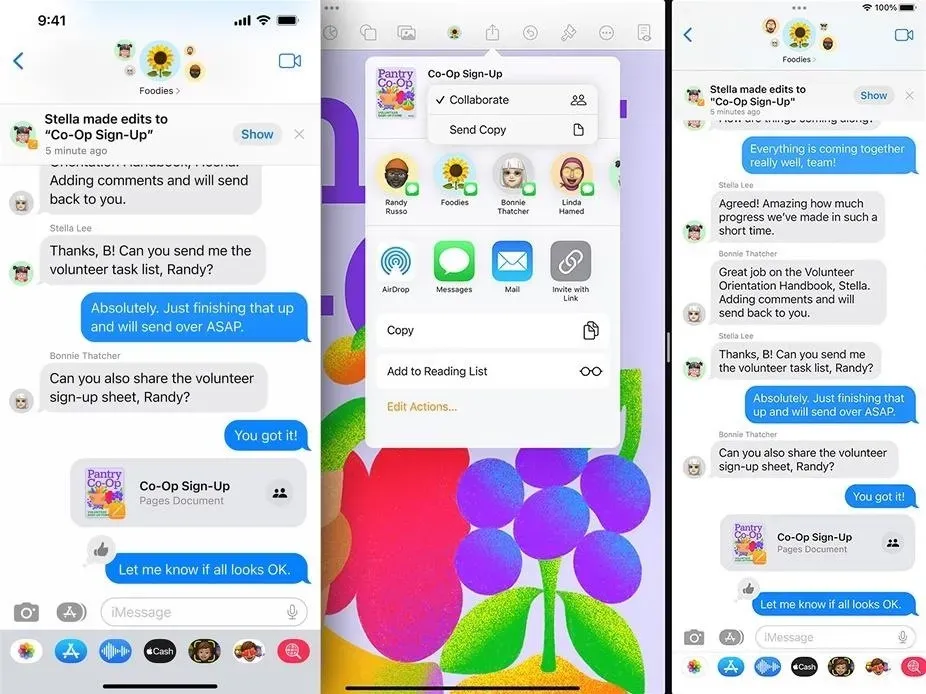
Apple을 통한 이미지
아직 베타에서는 사용할 수 없지만 Apple은 새로운 Freeform 제품에서도 Messages Collaboration을 사용할 것입니다. 새로운 화이트보드 앱을 사용하면 공유 프로젝트에 액세스할 수 있는 사람은 누구나 디지털 화이트보드 캔버스에 메모하고 다이어그램을 그리고 이미지를 삽입하는 등의 작업을 수행할 수 있습니다. iOS 및 iPadOS 16이 대중에게 공개되거나 그 이후에 출시될 수 있는 “올해 말 출시”입니다.
11. 오디오 메시지에는 자체 앱이 있습니다.
iOS 및 iPadOS 15에서는 대화 텍스트 입력 필드의 오디오 버튼을 사용하여 음성 메시지를 녹음하고 보낼 수 있습니다. 텍스트 입력 필드의 옵션은 이제 iOS 및 iPadOS 16의 받아쓰기용이며 메시지 앱 서랍에서 사용할 수 있는 새로운 오디오 전용 앱이 있습니다.
애플리케이션 목록에서 아이콘을 누르면 마이크 버튼이 나타나며 길게 눌러 녹음하라는 메시지가 표시됩니다. 누르고 있으면 음성 메시지가 즉시 전송됩니다. 클릭하면 중지 버튼을 클릭하고 수동으로 파일을 제출해야 합니다.
오디오 메시지를 보내지 않는 경우 도구를 즐겨찾는 앱 섹션 밖으로 이동하거나 앱 서랍에서 완전히 제거할 수 있습니다.
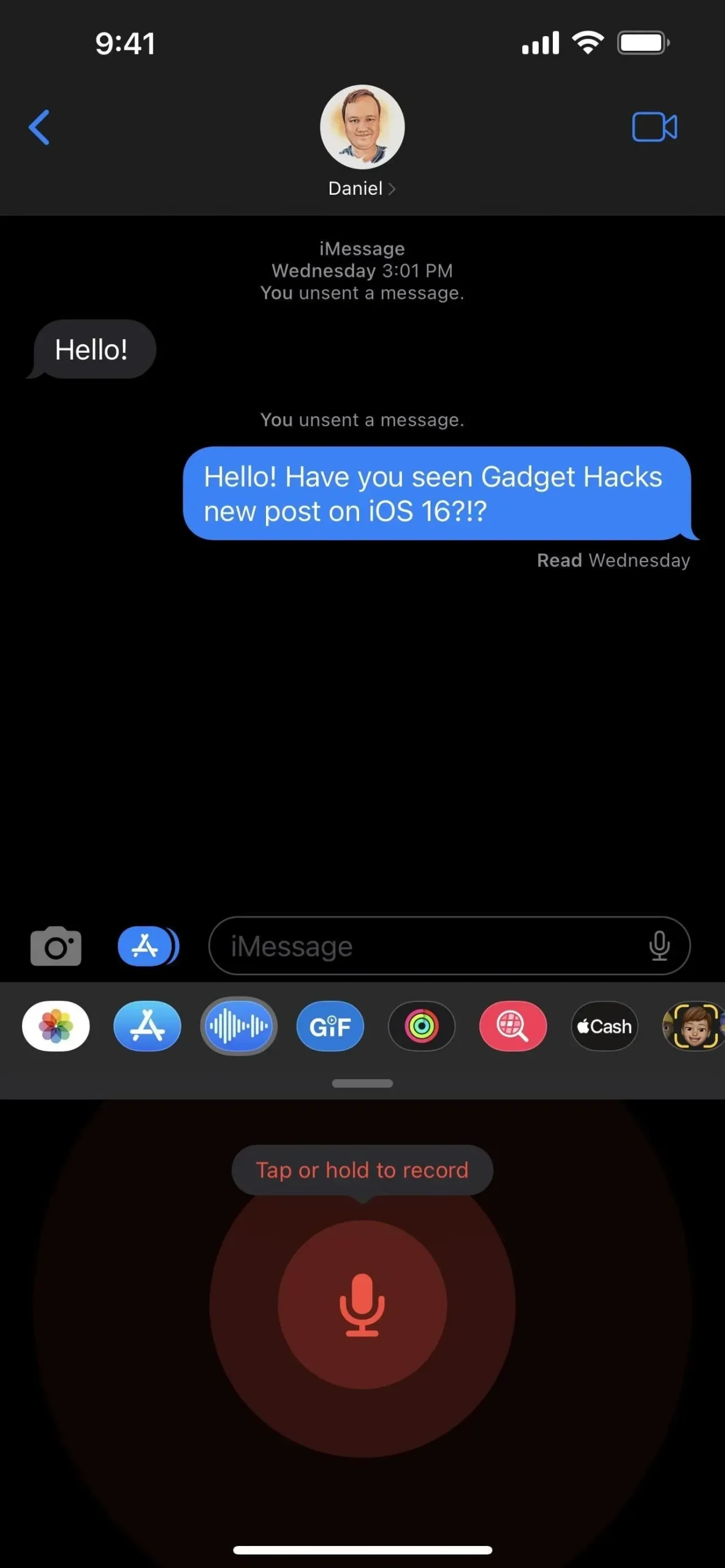
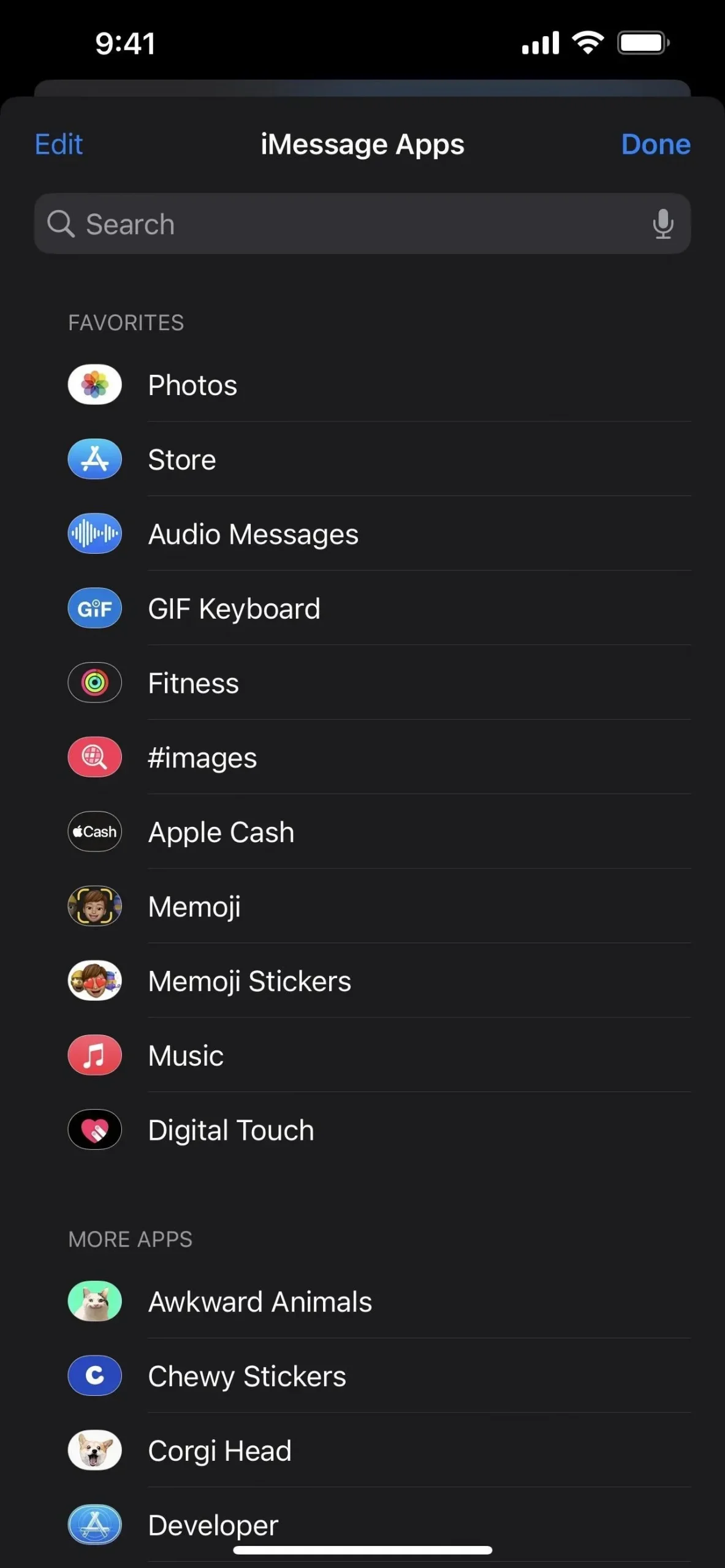
12. 텍스트를 더 쉽게 구술할 수 있습니다.
iOS 및 iPadOS 16 업데이트가 이모티콘, 자동 구두점 및 기타 유용한 기능을 지원하여 받아쓰기 경험을 확장함에 따라 Apple은 메시지에서 받아쓰기를 최대한 쉽게 사용하기로 결정했습니다.
받아쓰기를 시작하려면 대화 텍스트 입력 필드에서 오디오 메시지 버튼을 대체하는 새 마이크 버튼을 누릅니다. 텍스트 입력 필드에 이미 텍스트가 있는 경우 이전에 오디오 메시지 버튼과 마찬가지로 제출 버튼으로 대체됩니다.
받아쓰는 동안 오디오 파형을 표시하는 대신 키보드의 마이크 버튼을 강조 표시하여 듣고 있는 내용을 알 수 있습니다. 말을 하지 않는 경우 텍스트 입력 메뉴에 받아쓰기를 중지하기 위해 누를 수 있는 “X”가 있는 마이크 버튼이 표시됩니다. 키보드의 마이크 버튼을 사용하여 받아쓰기를 중지할 수도 있습니다.
짧은 시간 동안 사용하지 않으면 받아쓰기가 꺼지지만 키보드에서 또는 텍스트 입력 필드에 아무것도 없는 경우 새로운 마이크 버튼을 사용하여 언제든지 다시 활성화할 수 있습니다.
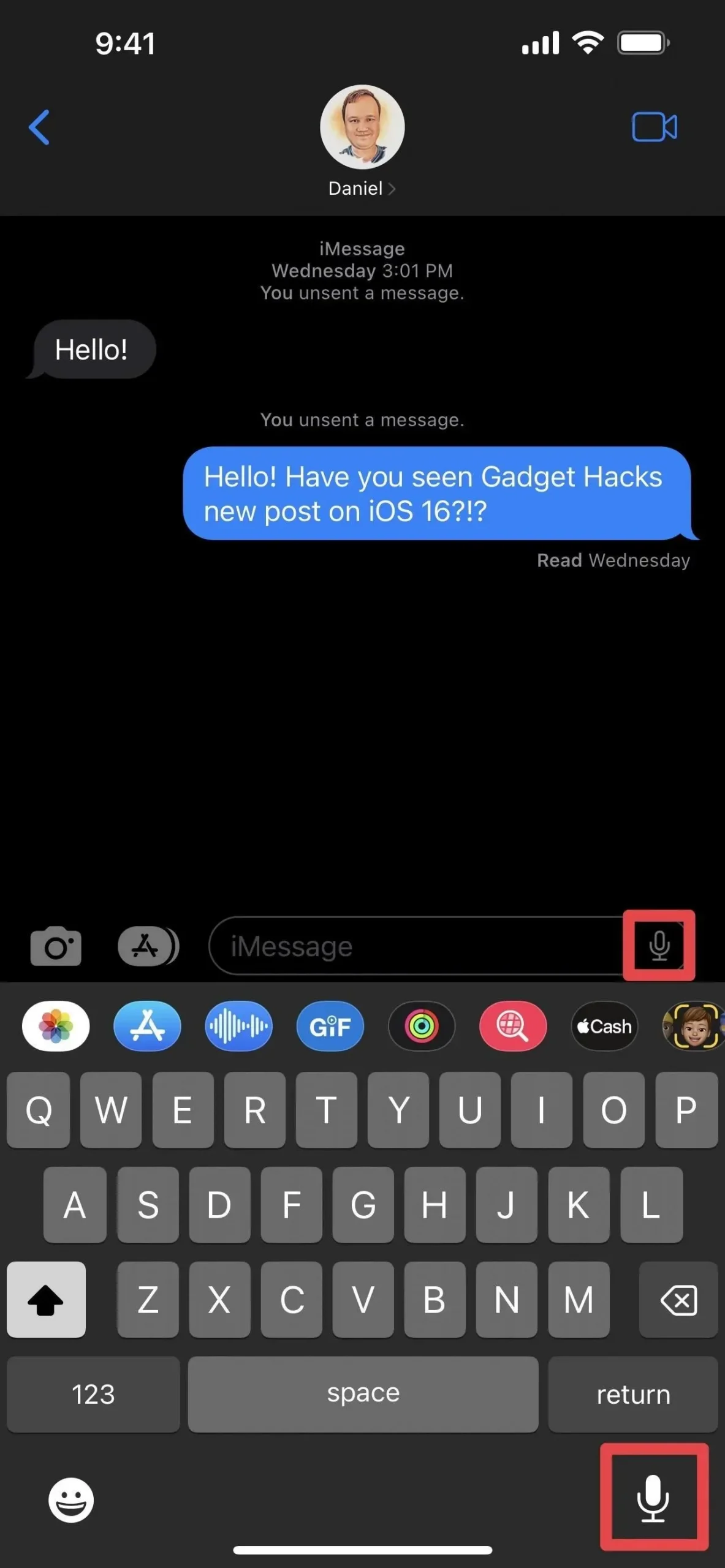
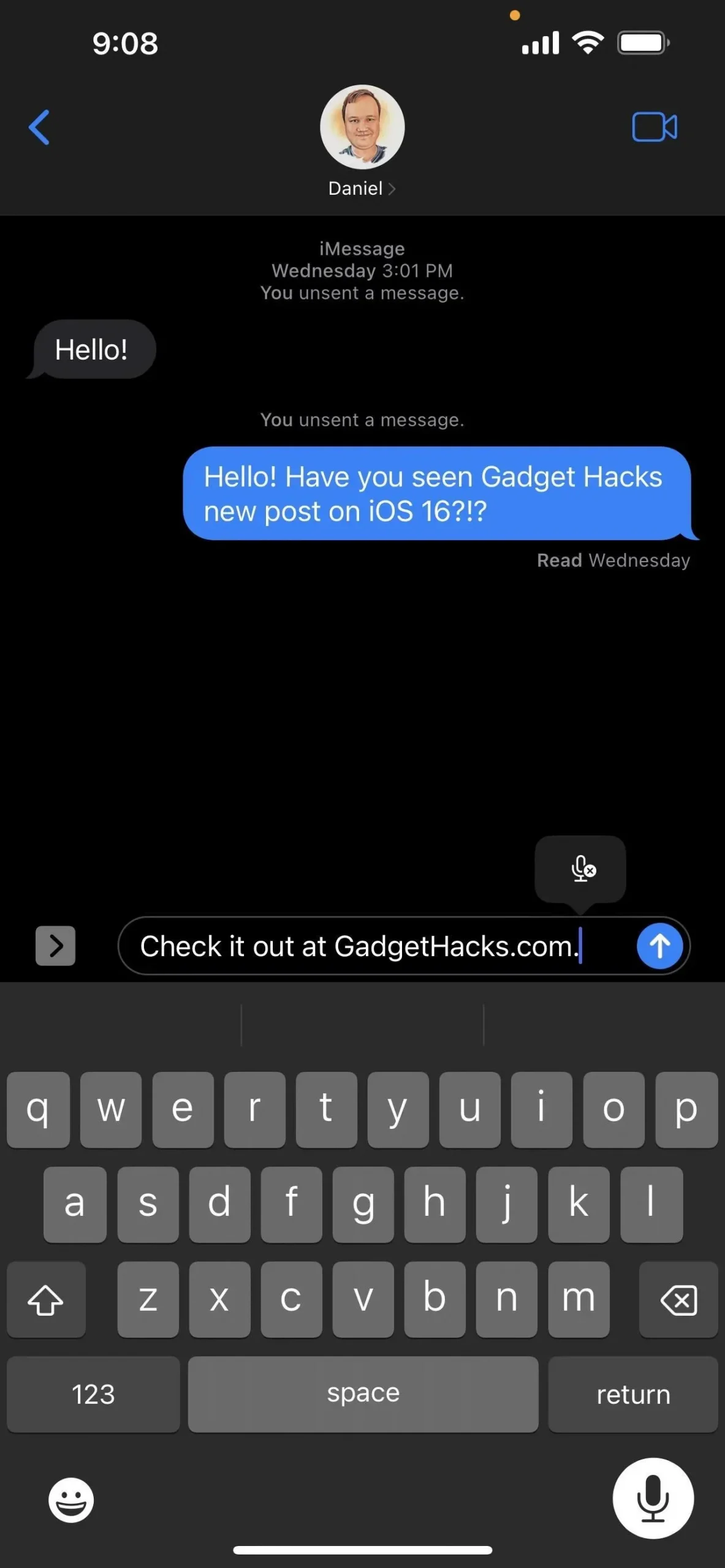
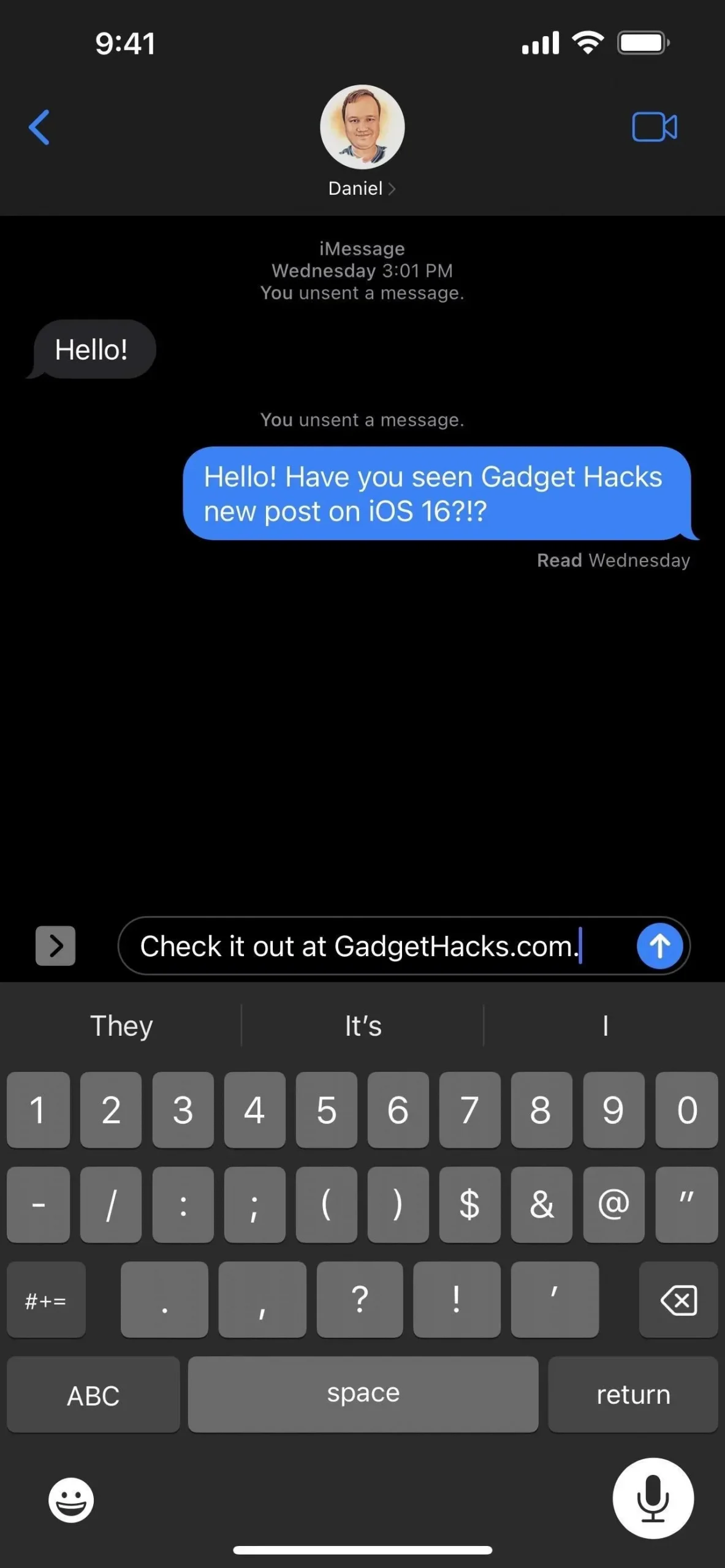
13. 활성 받아쓰기로 텍스트를 입력하고 편집할 수 있습니다.
받아쓰기가 활성화되면 쓰고 싶은 말을 할 수 있지만 받아쓰기가 활성화되어 있는 동안 텍스트를 입력하고 편집할 수도 있습니다. 이것은 받아쓰기가 iOS 및 iPadOS 16에서 제공해야 하는 가장 중요한 기능입니다. 통화 중에 텍스트를 입력하거나 편집할 수 없습니다.
14. 타사 앱에서 나와 공유된 콘텐츠를 볼 수 있습니다.
Apple은 iOS 및 iPadOS 15에서 나와 공유됨을 추가하여 메시지를 통해 공유한 다른 Apple 앱의 콘텐츠에 빠르게 접근할 수 있습니다.
예를 들어 사진의 For You 섹션에서 iMessage 및 MMS 대화에서 연락처가 보낸 사진과 비디오를 찾을 수 있습니다. 또 다른 예로, 메시지에서 공유하는 Apple News 기사는 피드 또는 구독 탭의 전용 섹션에 나타납니다.
Apple은 이제 개발자가 자신의 앱에 Shared with You를 통합할 수 있는 API를 만들었습니다. 연락처가 대화에서 IMDb 동영상 링크를 자주 공유한다고 가정해 보겠습니다. IMDb의 모바일 앱에 나와 공유됨이 포함된 경우 이러한 권장 사항을 모두 한 곳에서 편리하게 볼 수 있습니다. 이렇게 하면 링크가 메시지 스레드에 숨겨져 있으면 다음에 연결된 앱을 열 때 찾을 수 있습니다.
15. 측정값을 쉽게 변환할 수 있습니다.
이제 메시지 앱에서 대화 중일 때 Siri를 사용하여 측정값을 변환하는 것보다 더 나은 방법이 있습니다. iOS 또는 iPadOS에서 변환할 수 있음을 나타내는 밑줄이 그어져 있는 한 체인에서 변환해야 하는 단위를 터치하거나 길게 누르면 이미 변환된 다른 치수를 보여주는 팝업 창이 표시됩니다. .
온도, 통화, 무게, 부피, 거리/길이, 면적, 각도, 시간대 등에서 작동합니다. 일부 측정 단위에는 화씨, 섭씨, 켈빈, 마일, 킬로미터, 피트, 인치, 야드, 쿼트, 파인트, 온스, 컵, 파운드, 티스푼, 스푼, 마력, 와트, 라디안, 리터 등이 포함됩니다.
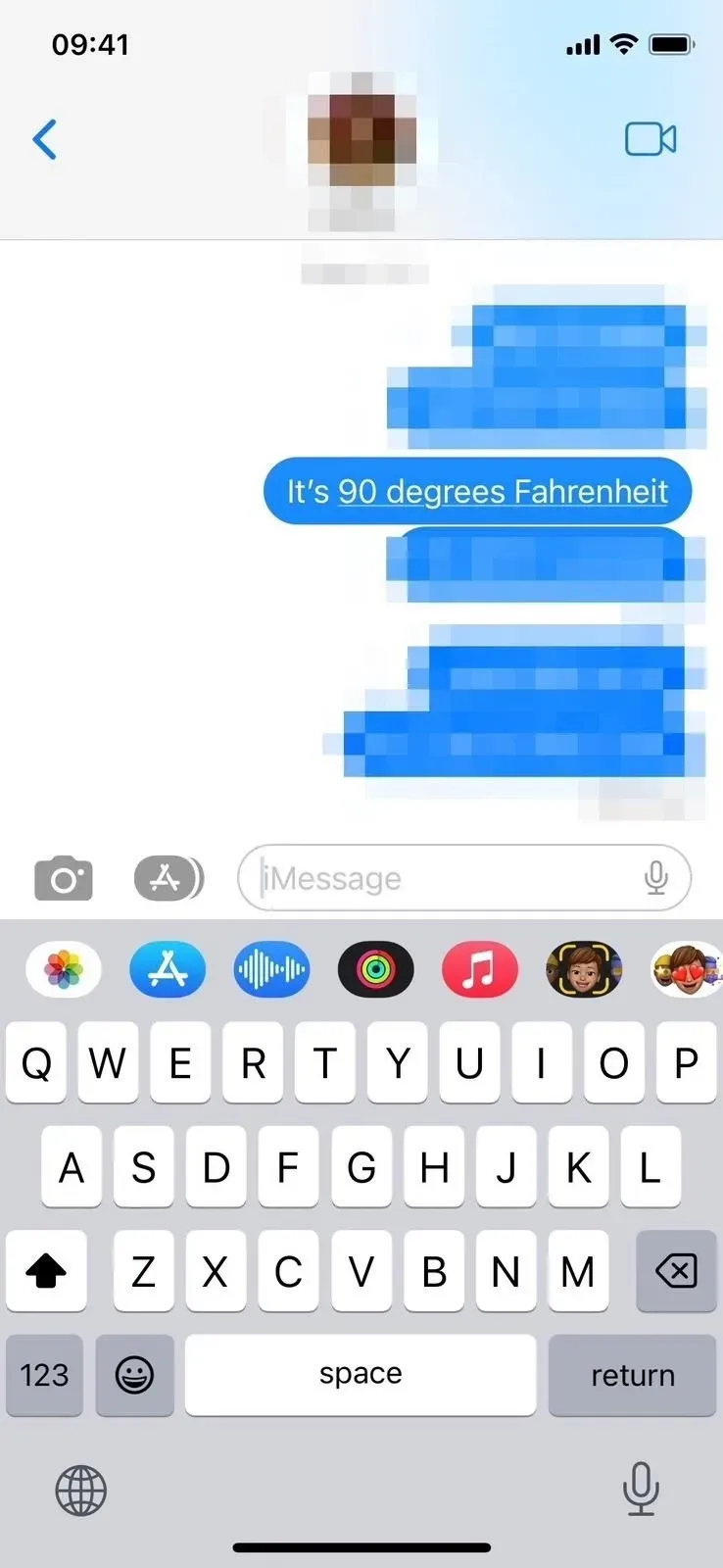
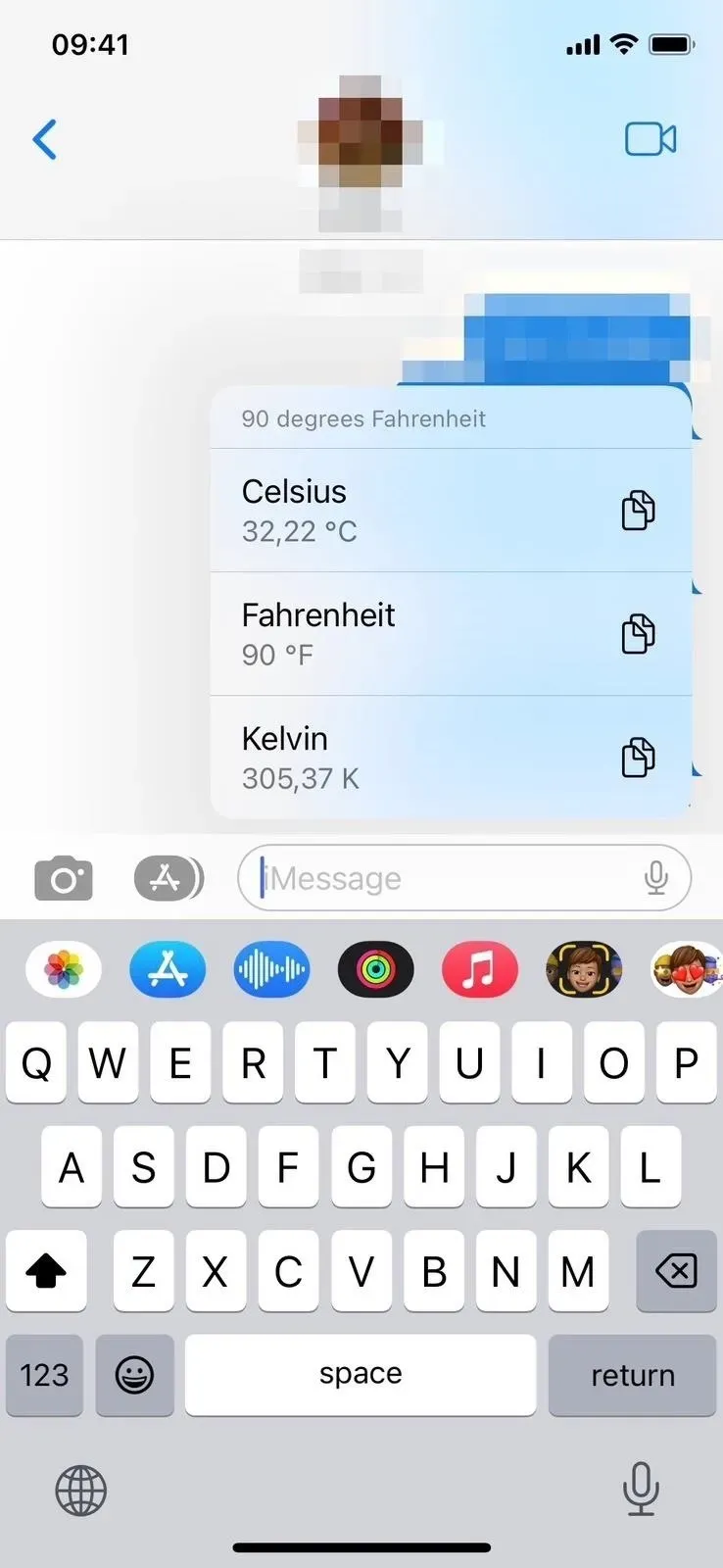
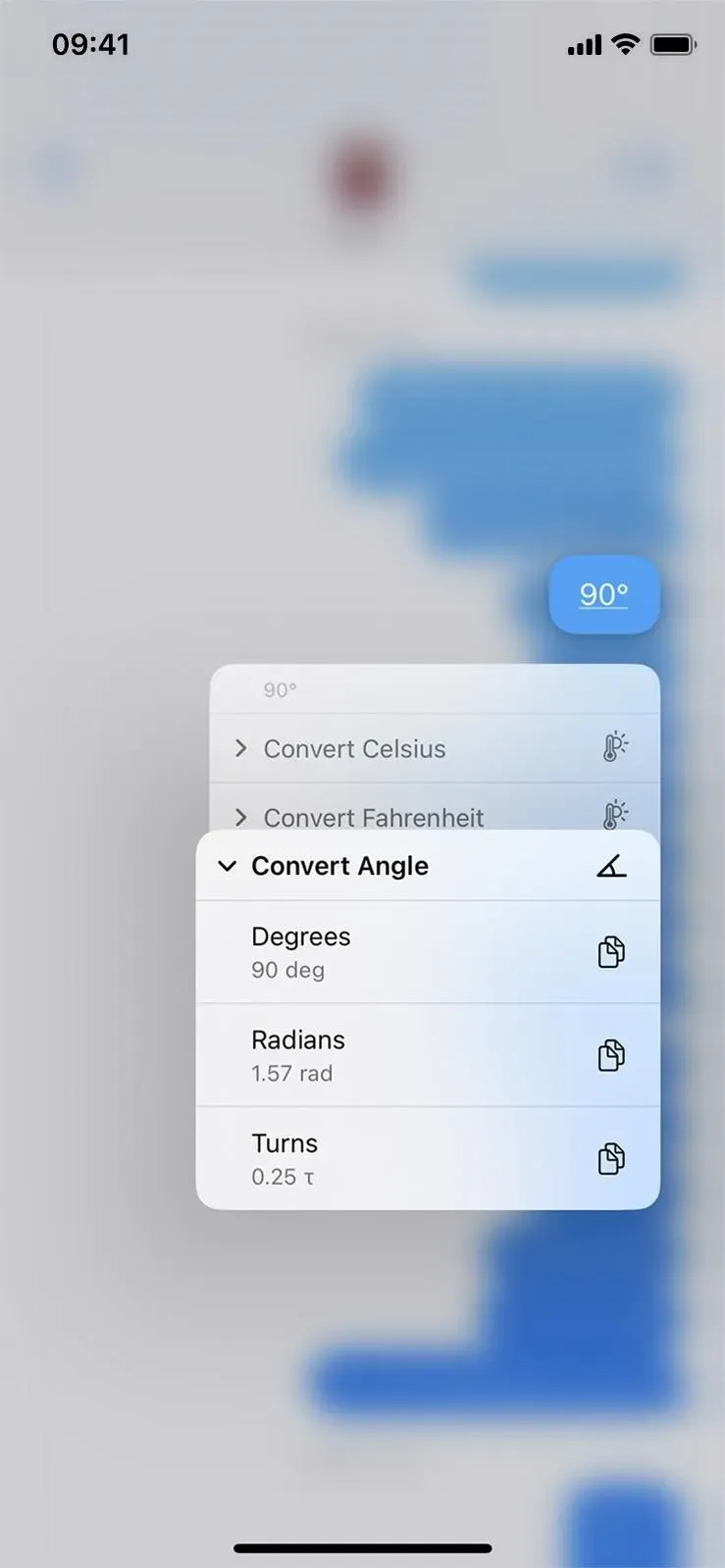
16. Siri를 사용하여 자동으로 메시지를 보낼 수 있습니다.
이전에는 Siri를 사용하여 새 메시지를 작성할 수 있었지만 메시지를 보내려면 항상 확인이 필요했습니다. iOS 및 iPadOS 16에서는 확인을 건너뛰고 받아쓰는 즉시 Siri가 메시지를 보내도록 할 수 있습니다.
이 기능은 기본적으로 비활성화되어 있지만 설정 -> Siri 및 검색 -> 자동으로 메시지 보내기를 통해 활성화할 수 있습니다. 활성화하면 헤드폰이나 CarPlay에 연결되어 있을 때 자동 전송을 비활성화할 수 있으며 이러한 경우 전송하기 전에 Siri가 확인을 요구합니다. Type to Siri는 자동으로 메시지를 보내지 않습니다.
취소할지 아니면 보낼지 물어볼 수 있지만 5초 이내에 아무 말도 하지 않으면 Siri가 자동으로 보냅니다. 카운트다운은 Siri 인터페이스의 보내기 버튼에 시각적으로 나타납니다.
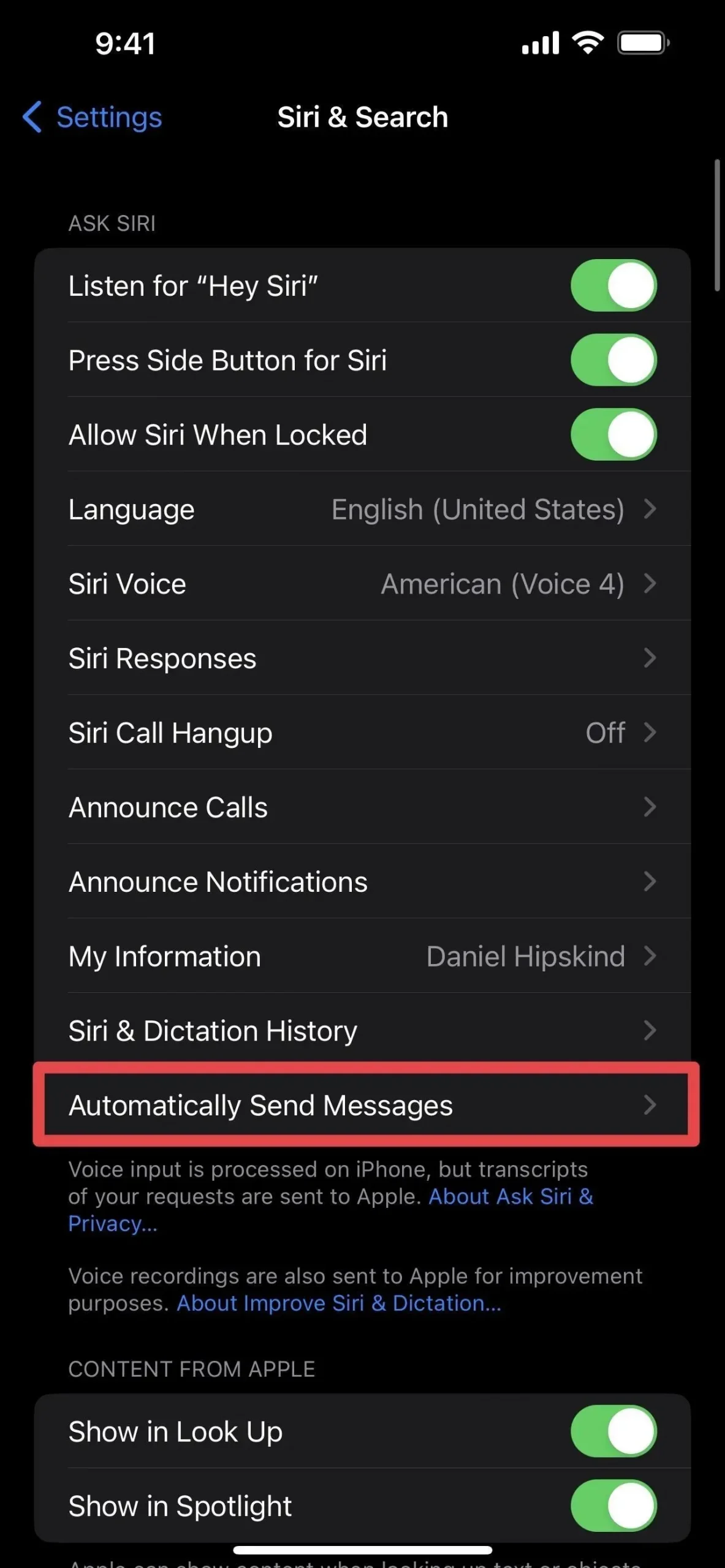
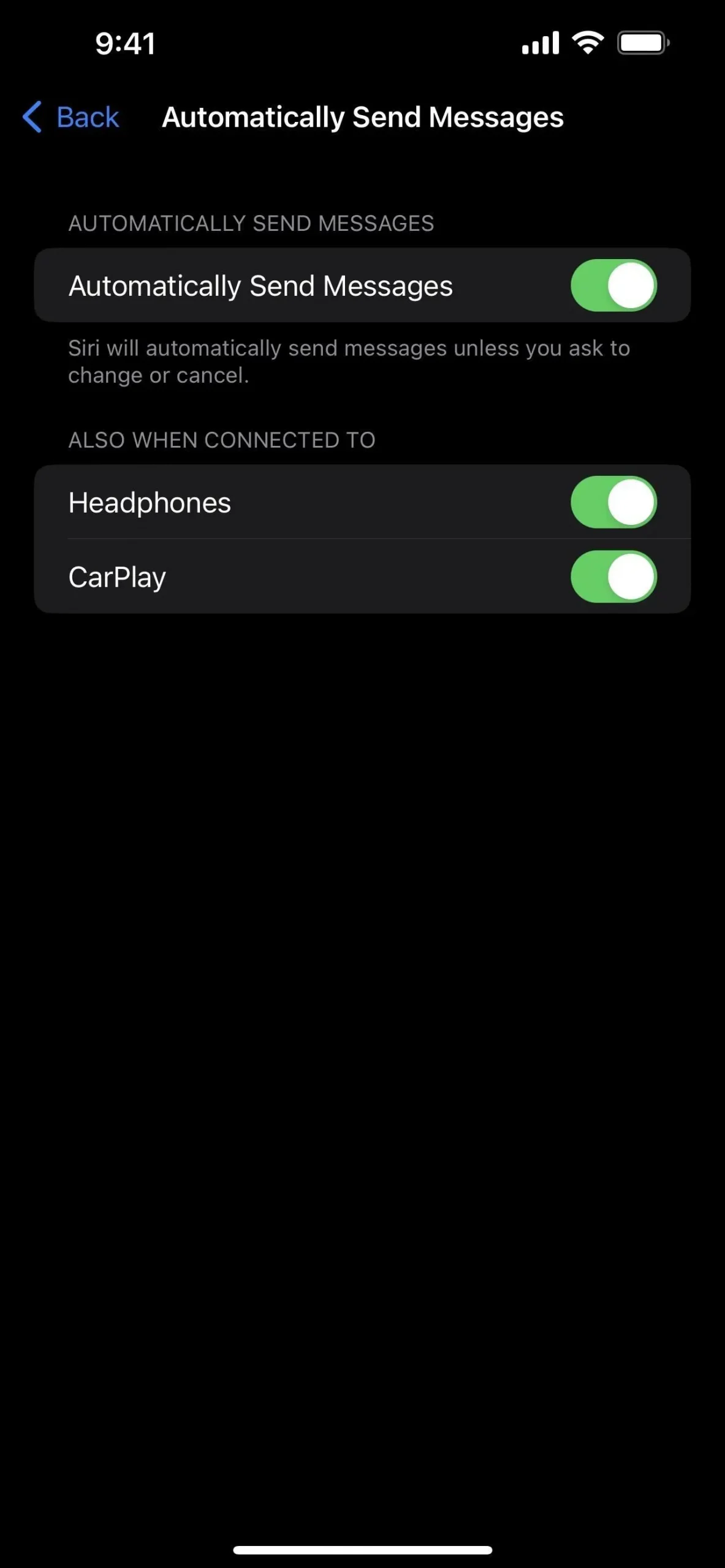
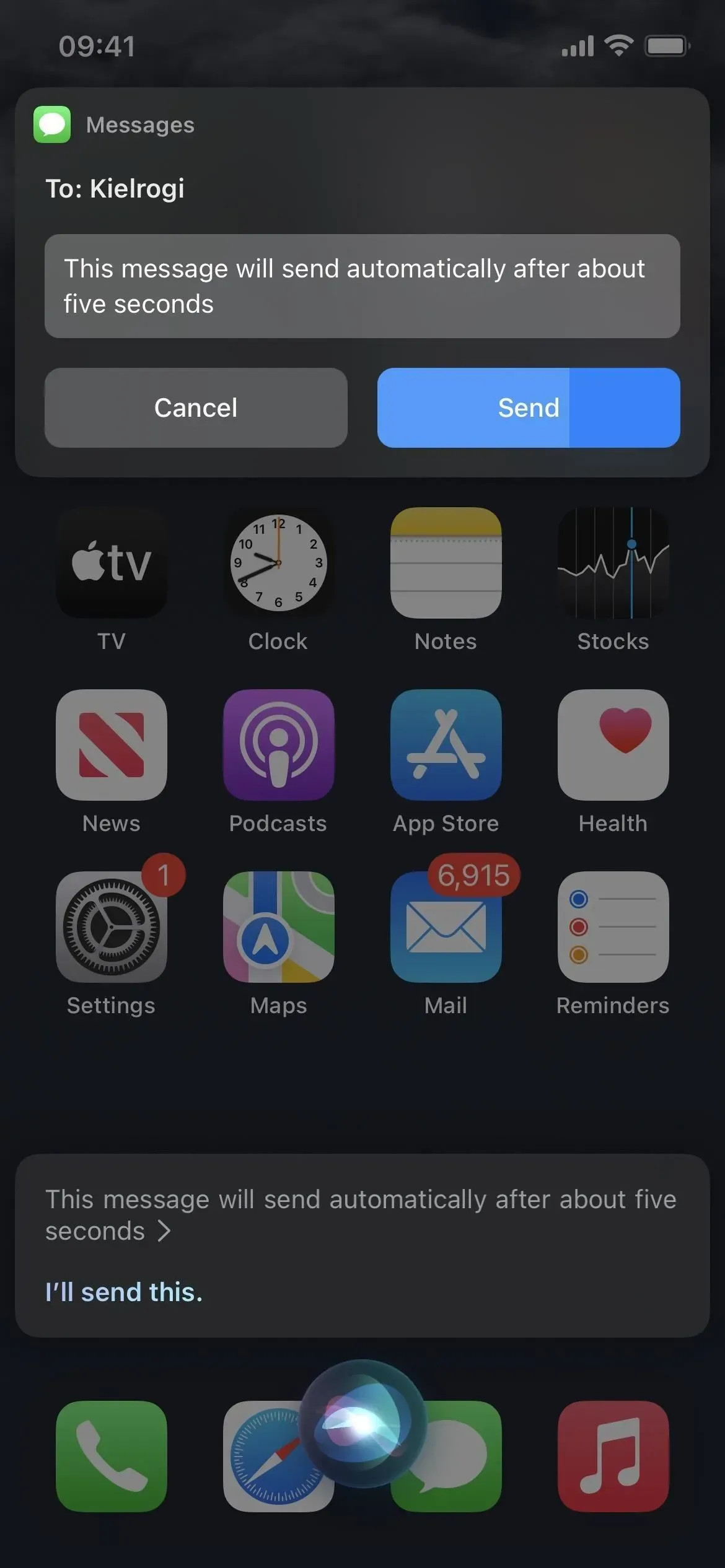
17. Siri는 또한 이모티콘을 삽입할 수 있습니다.
Siri는 iOS 및 iPadOS 16에서 또 다른 멋진 기능을 제공합니다. 바로 메시지에 그림 이모티콘을 삽입하는 것입니다. 따라서 Siri에게 받아쓰는 메시지에 이모지를 사용하려면 “스마일리” 또는 “하트”와 같은 이모지 이름을 말한 다음 “스마일리”라고 말하면 Siri가 이해할 것입니다.
이 기능은 A12 Bionic 프로세서 이상이 탑재된 iPhone 및 iPad 모델에서만 작동합니다. 광동어(홍콩), 영어(호주, 캐나다, 인도, 영국, 미국), 프랑스어(프랑스), 독일어(독일), 일본어(일본), 중국어(중국 본토, 대만) 등 여러 언어로 제공됩니다. , 스페인어(멕시코, 스페인, 미국).
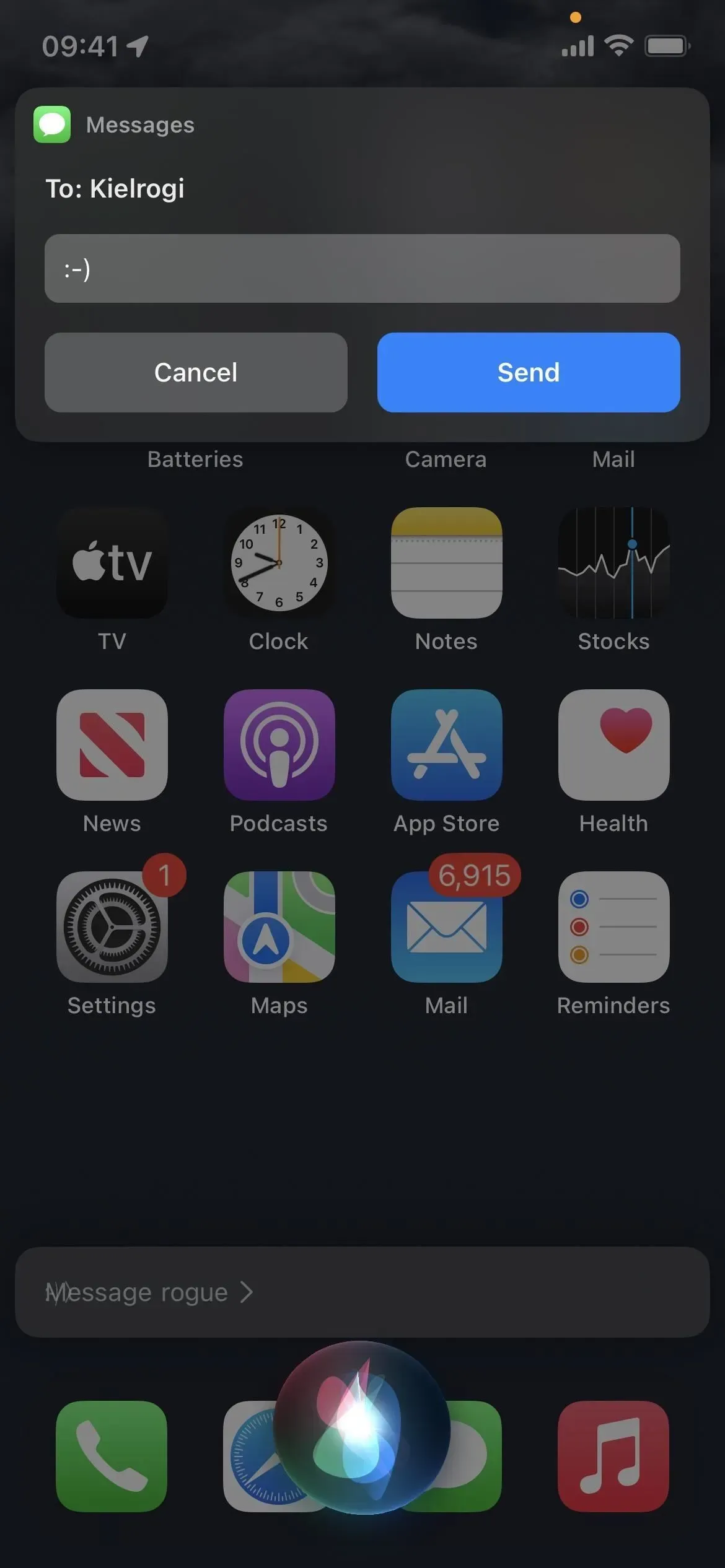
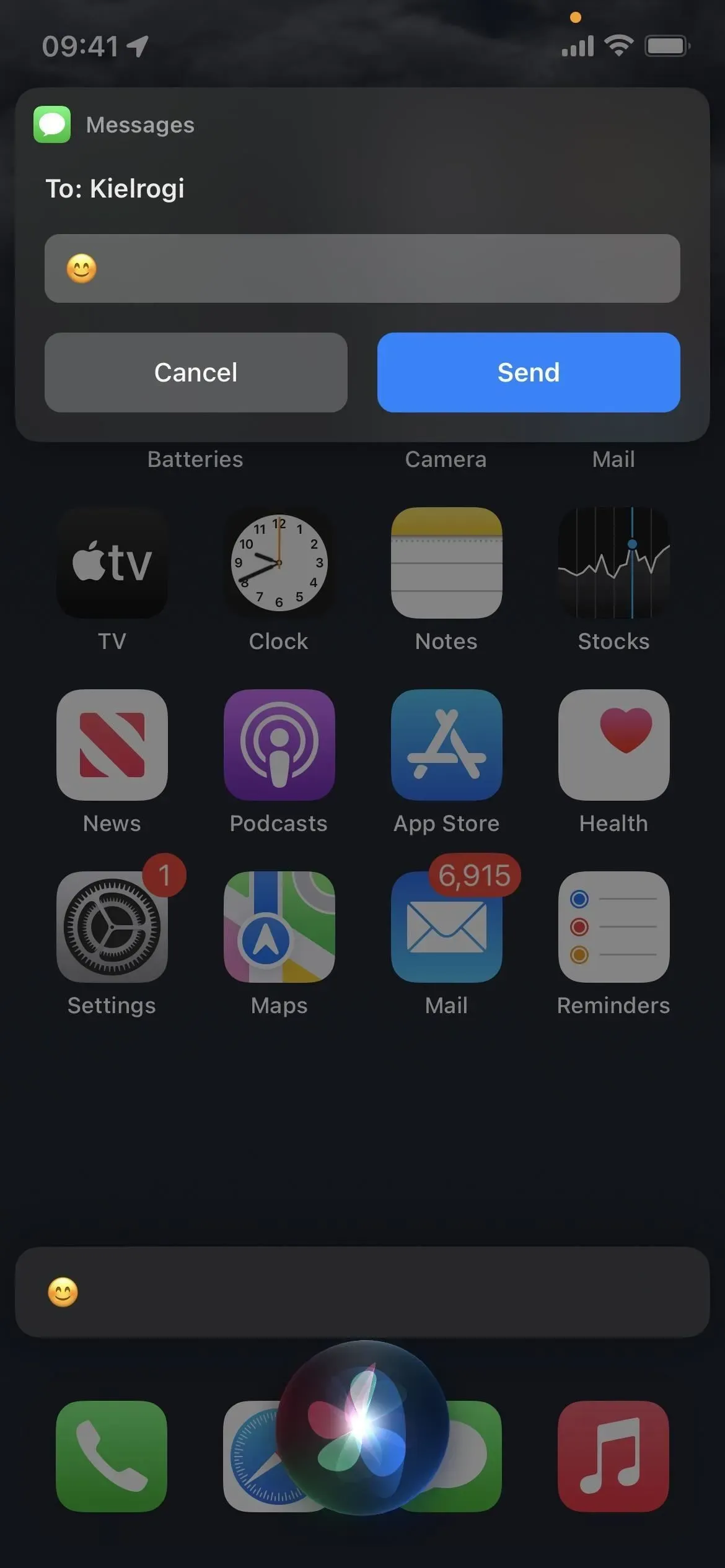
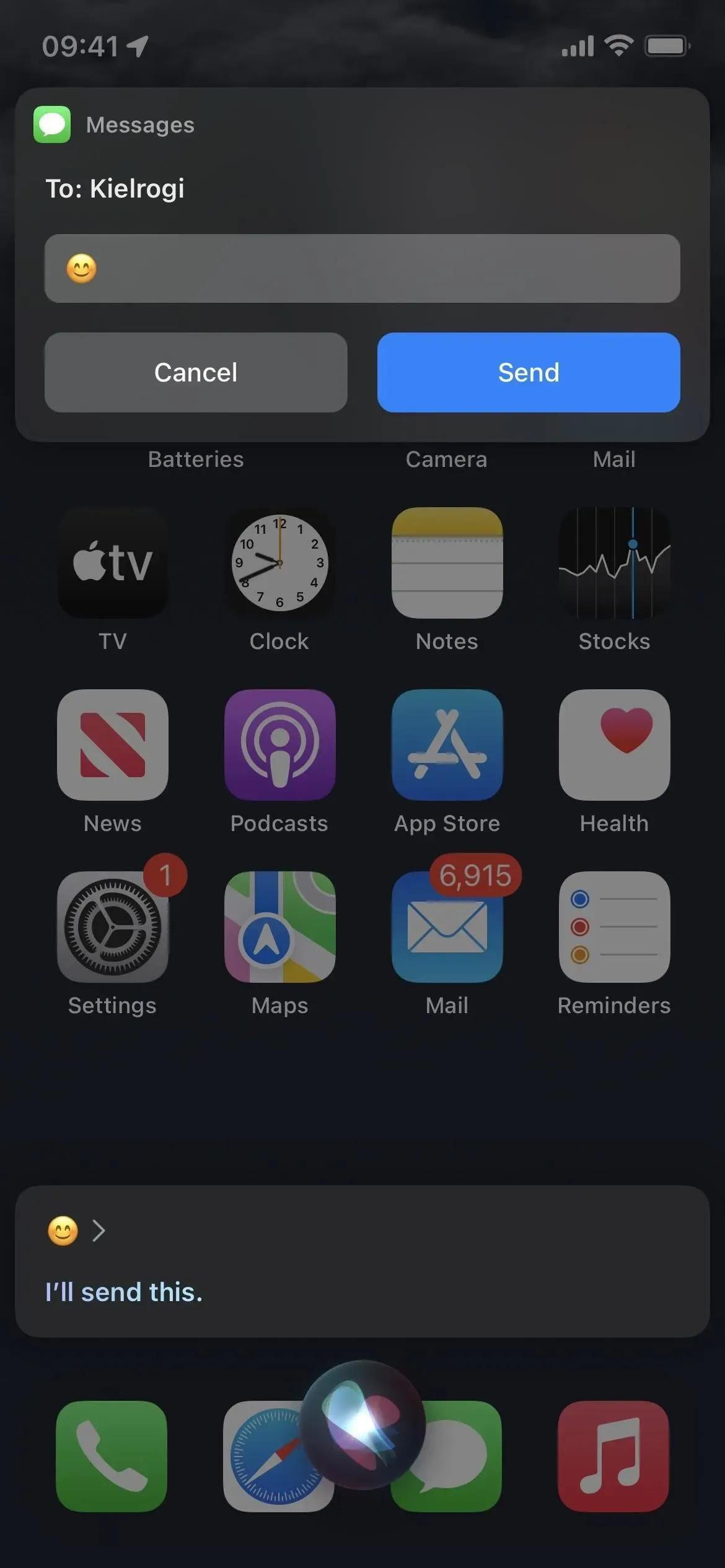
18. Spotlight를 사용하여 메시지에서 이미지를 검색할 수 있습니다.
iOS 및 iPadOS 15부터 홈 화면에서 Spotlight 검색을 사용하여 사진 앱에서 위치, 사람, 장면, 동물, 자동차 등으로 이미지를 찾을 수 있습니다. 연락처 이름을 입력하여 메시지에서 대화 사진을 볼 수도 있습니다.
iOS 및 iPadOS 16에서 Spotlight 이미지 검색은 파일, 메모 및 메시지를 포함하여 더 많은 앱으로 확장됩니다. 모든 주제를 검색하고 이미지의 텍스트도 검색할 수 있습니다. 따라서 “고양이 사진”을 검색하는 경우 연락처 이름을 추가하지 않고도 사진 및 웹 이미지 추천 옆에 있는 “메시지”의 결과를 볼 수 있습니다.
기기의 로컬 파일만 검색하며, 라이브 텍스트 사진 검색은 A12 Bionic 프로세서 이상이 탑재된 iPhone 및 iPad 모델에서만 사용할 수 있습니다.
19. 화면 시간 요청에 응답할 수 있습니다.
Apple은 iOS 및 iPadOS 16에서 화면 시간 요청을 더 쉽게 관리할 수 있도록 하고 있습니다. 귀하가 부모 또는 보호자인 경우 자녀의 모든 화면 시간 요청은 메시지 앱에 나타납니다. 설정 앱을 열지 않고도 추가 인앱 시간, 구매 승인 등에 대한 요청을 즉시 승인하거나 거부할 수 있습니다.
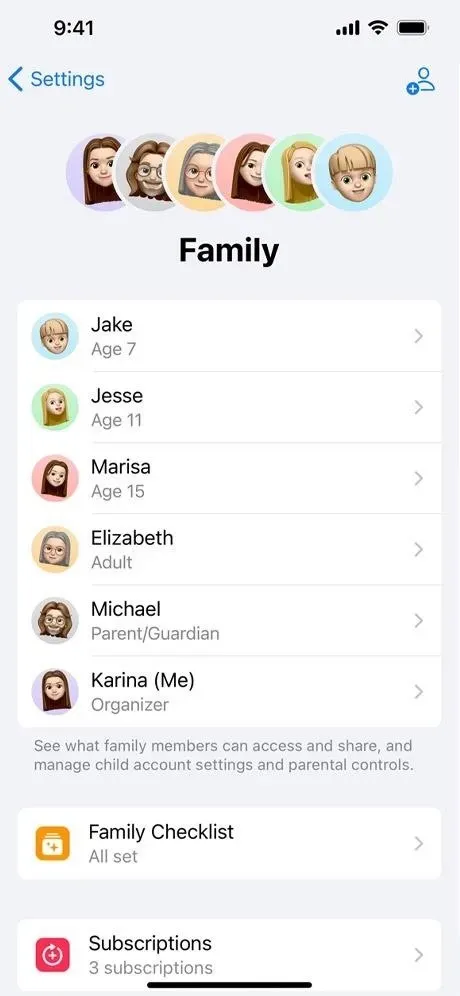
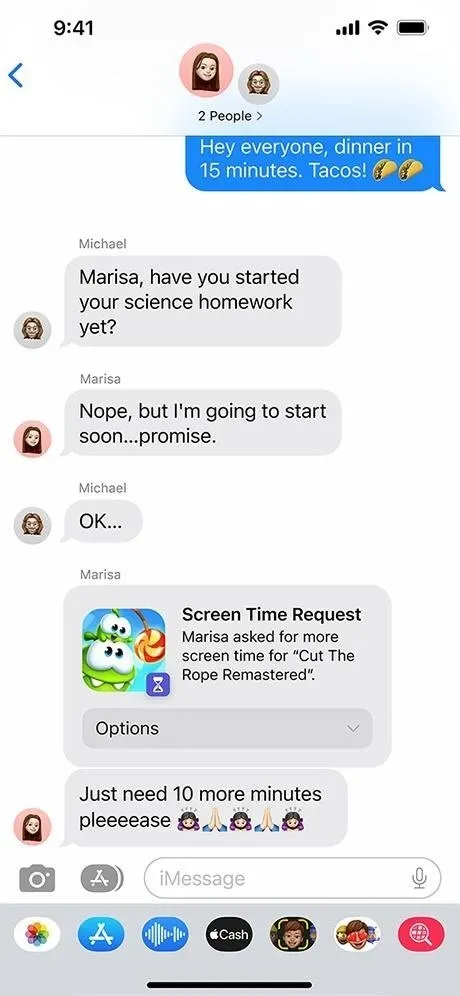
20. 특정 대화에 집중할 수 있습니다.
특정 캘린더, 이메일 및 Safari 탭과 같은 원치 않는 콘텐츠를 필터링하기 위해 iOS 및 iPadOS 16에서 “운전”을 제외한 모든 초점을 사용자화할 수 있습니다. 선택한 연락처의 메시지에 대화를 포함하거나 제외하는 포커스 필터를 추가할 수도 있습니다.
포커스가 활성화되면 메시지의 채팅 목록 상단에 새로운 막대가 표시되어 콘텐츠가 포커스에 의해 필터링되고 있음을 알려줍니다. 모든 대화를 보려면 끄기를 클릭하고 언제든지 켜기를 클릭하여 메시지를 다시 필터링할 수 있습니다.
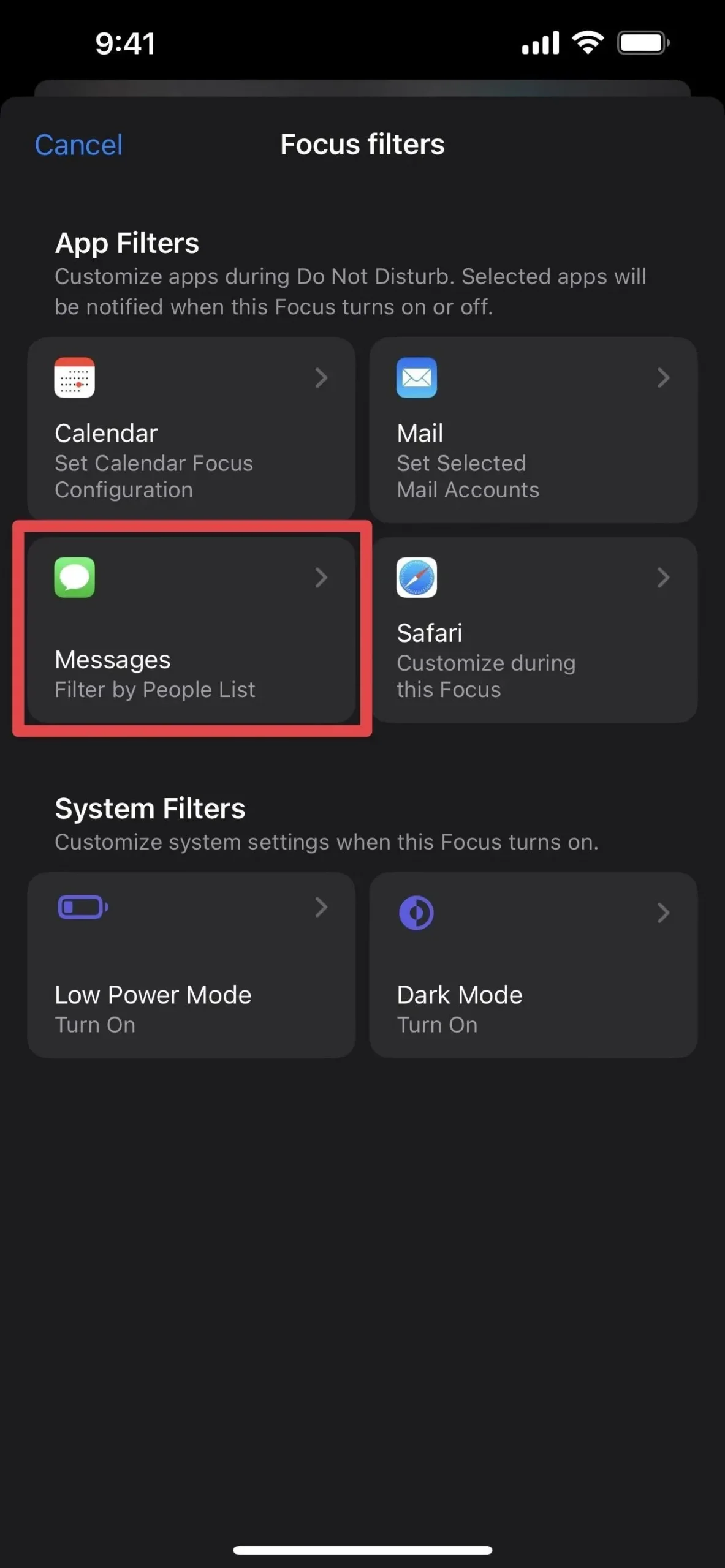
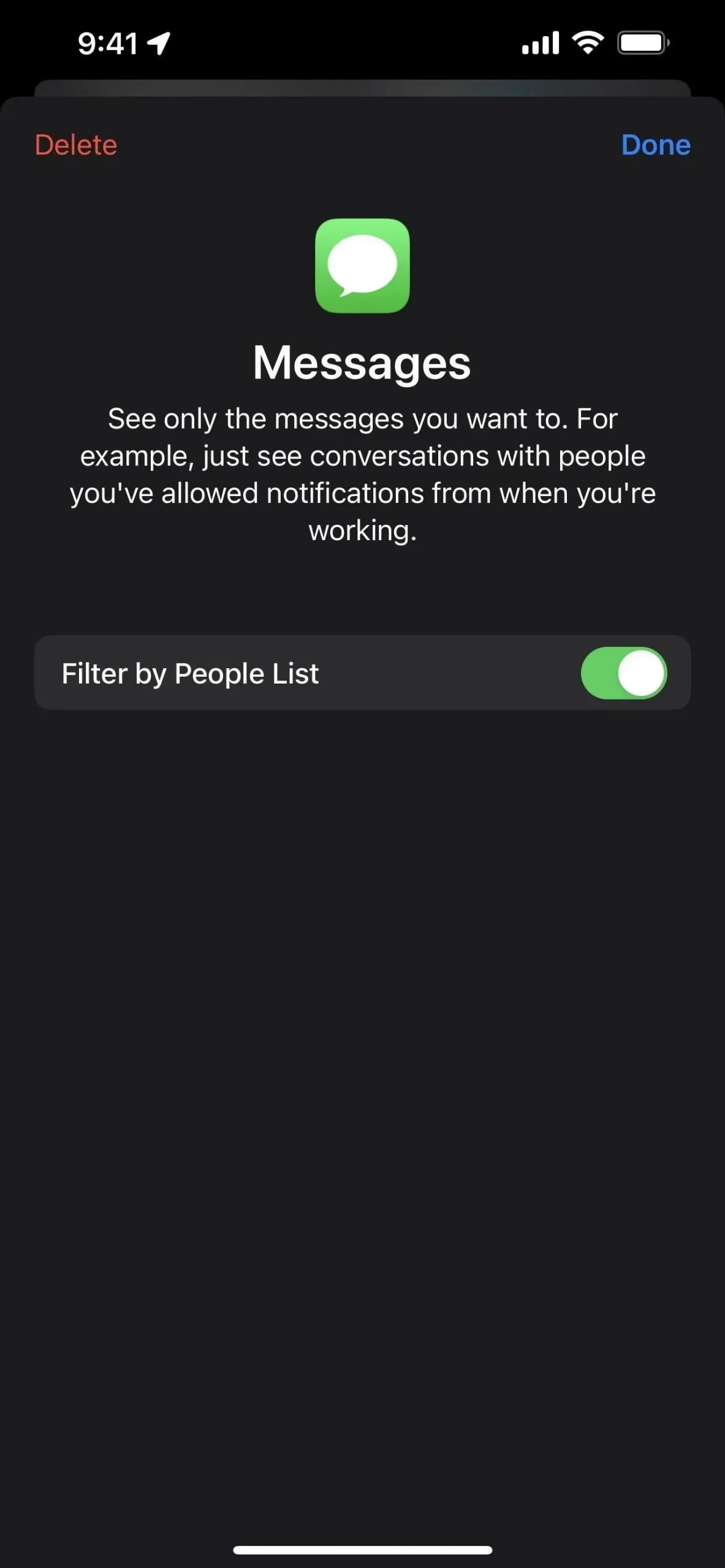
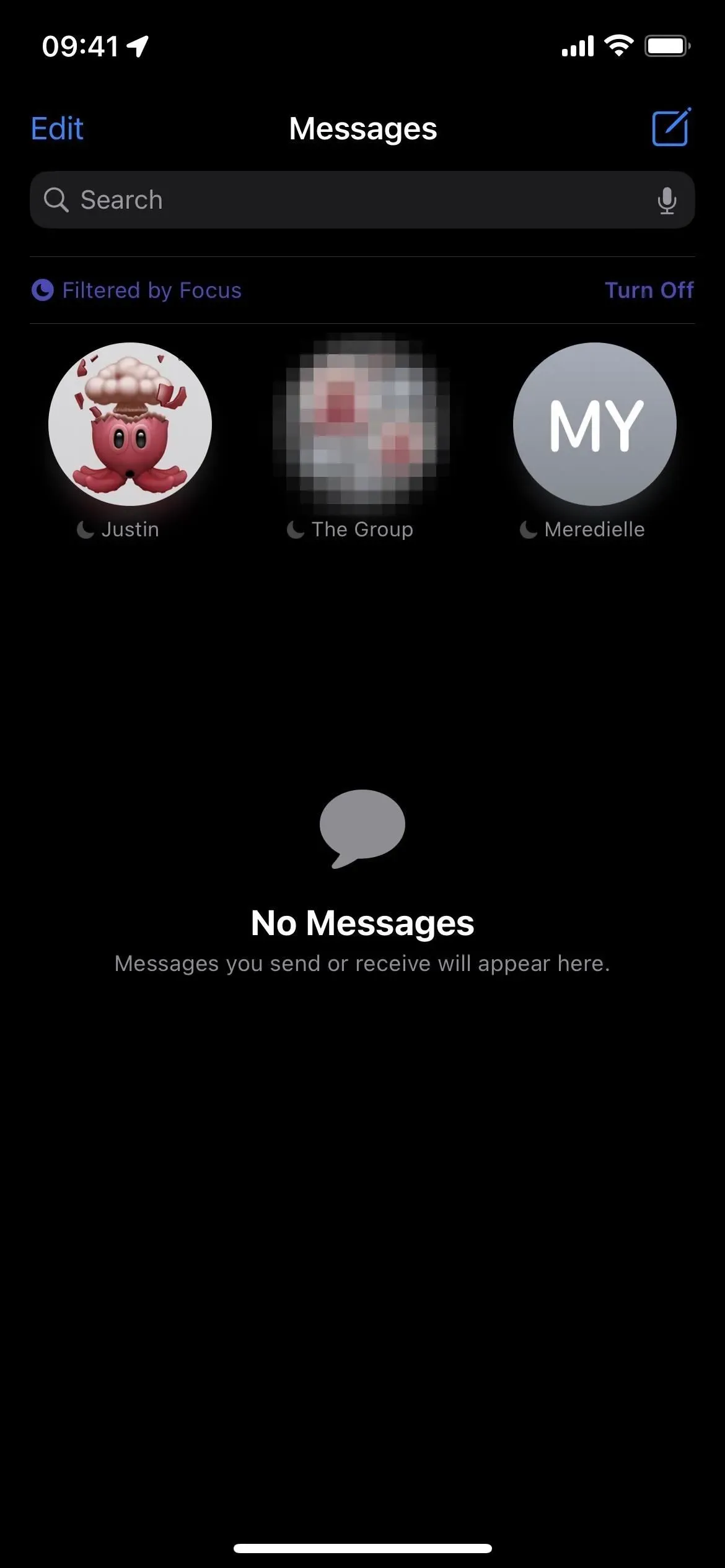
21. 포커스 상태를 대화로 전환할 수 있습니다.
iOS 및 iPadOS 15의 초점 기능에 대한 일부 사용자의 불만 중 하나는 다른 사람이 자신의 초점 상태를 볼 수 있으면 쉽게 변경할 수 없다는 것입니다. 이것은 더 이상 문제가 되지 않습니다. 더 이상 사람들과 포커스 상태를 공유하지 않으려면 채팅 스레드의 세부 정보 보기에서 변경할 수 있습니다. 지금은 약간 버그가 있지만 베타 테스트를 거치면서 개선되기를 바랍니다.
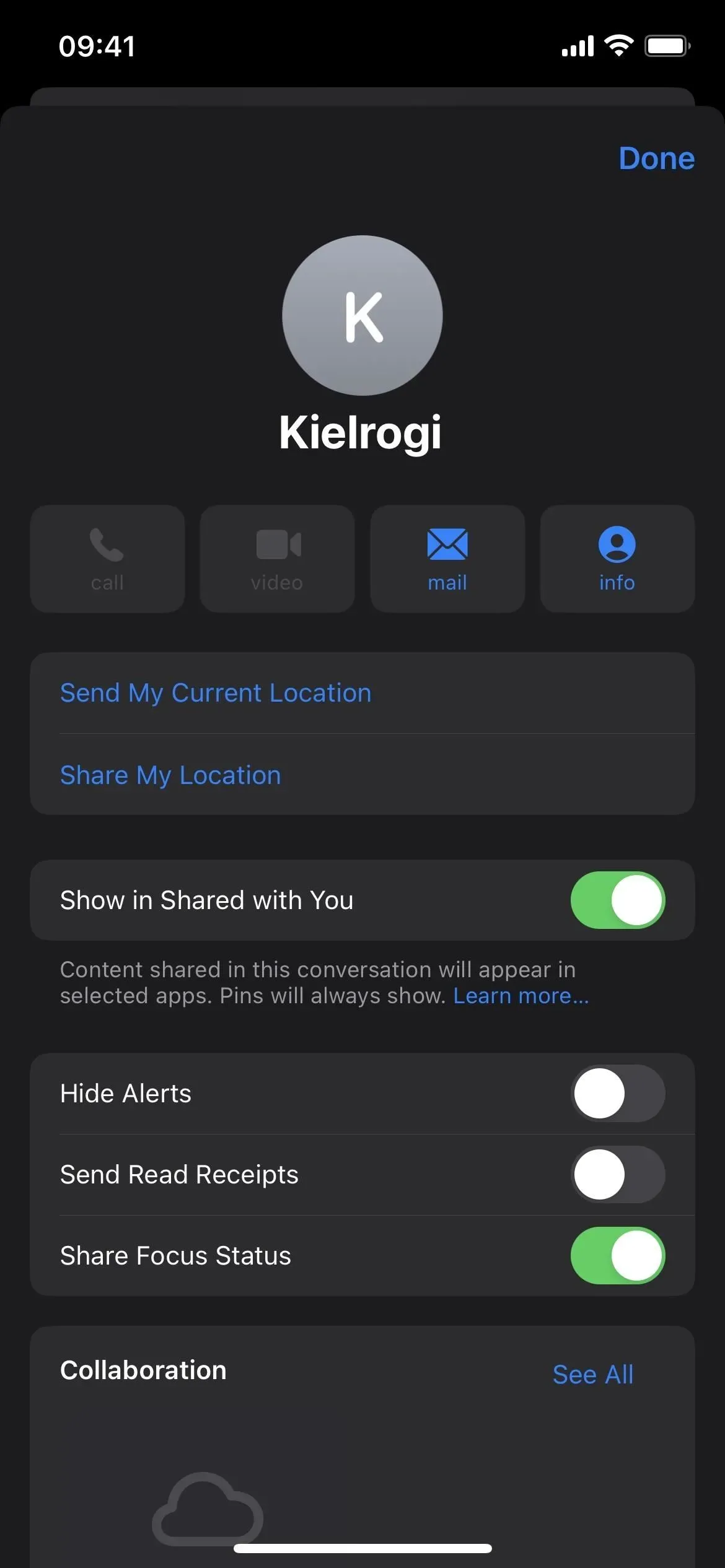
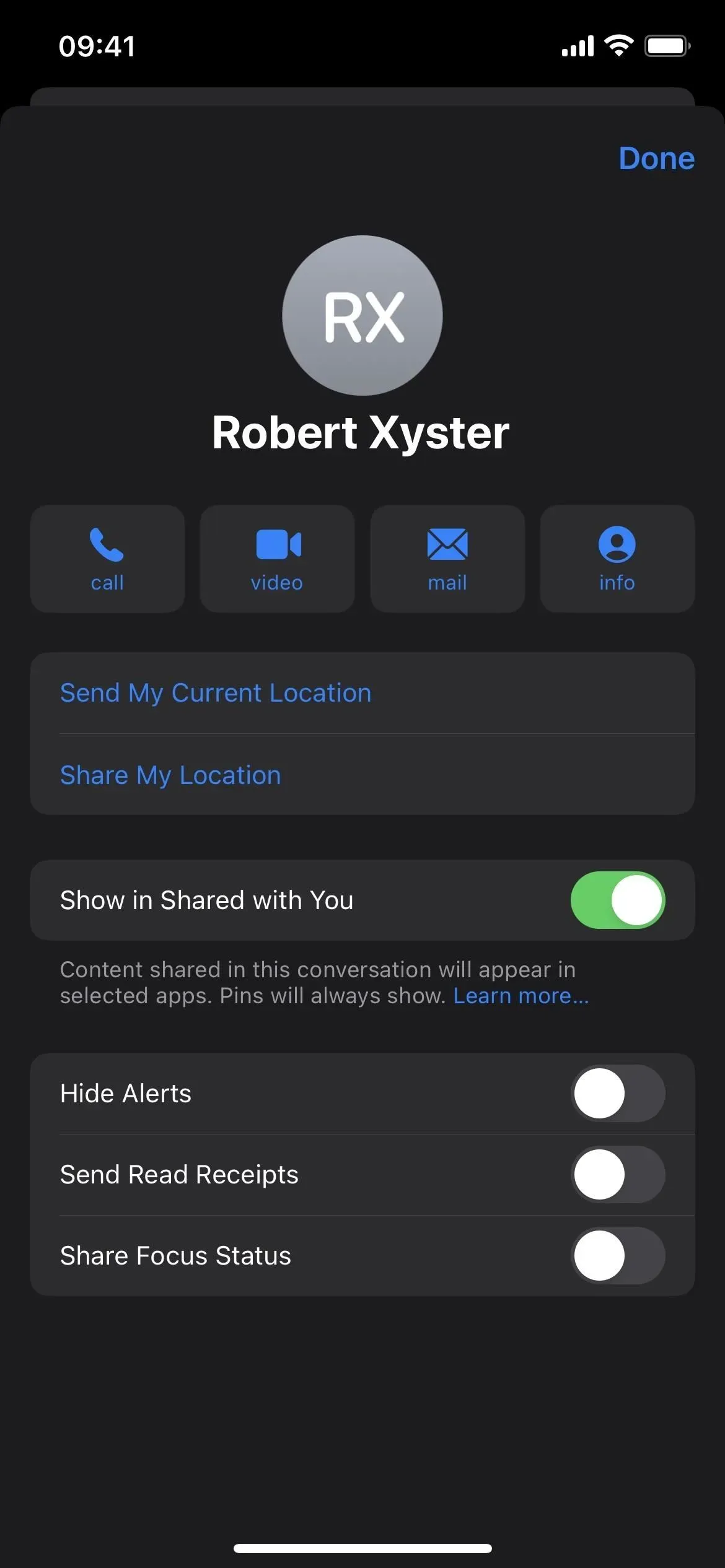
22. 링크를 열 앱을 선택할 수 있습니다.
iOS 및 iPadOS 16에서는 특정 유형의 링크를 열려는 빠른 동작 중에서 선택할 수 있습니다. 예를 들어 Safari 또는 바로 가기 앱에서 바로 가기에 대한 iCloud 링크를 열 수 있습니다. 이전에는 Safari 아이콘이 있는 “링크 열기”만 보았습니다.
지금은 몇 가지 유형의 링크만 이 기능을 사용할 수 있습니다. 예를 들어 Podcast 또는 Safari에서 Podcast의 RSS 피드를 여는 옵션과 특정 에피소드에 대한 링크가 좋지 않지만 리치 링크 또는 링크 표시는 표시되지 않습니다. 이 기능이 타사 앱에서도 작동하는지 여부도 확실하지 않습니다.
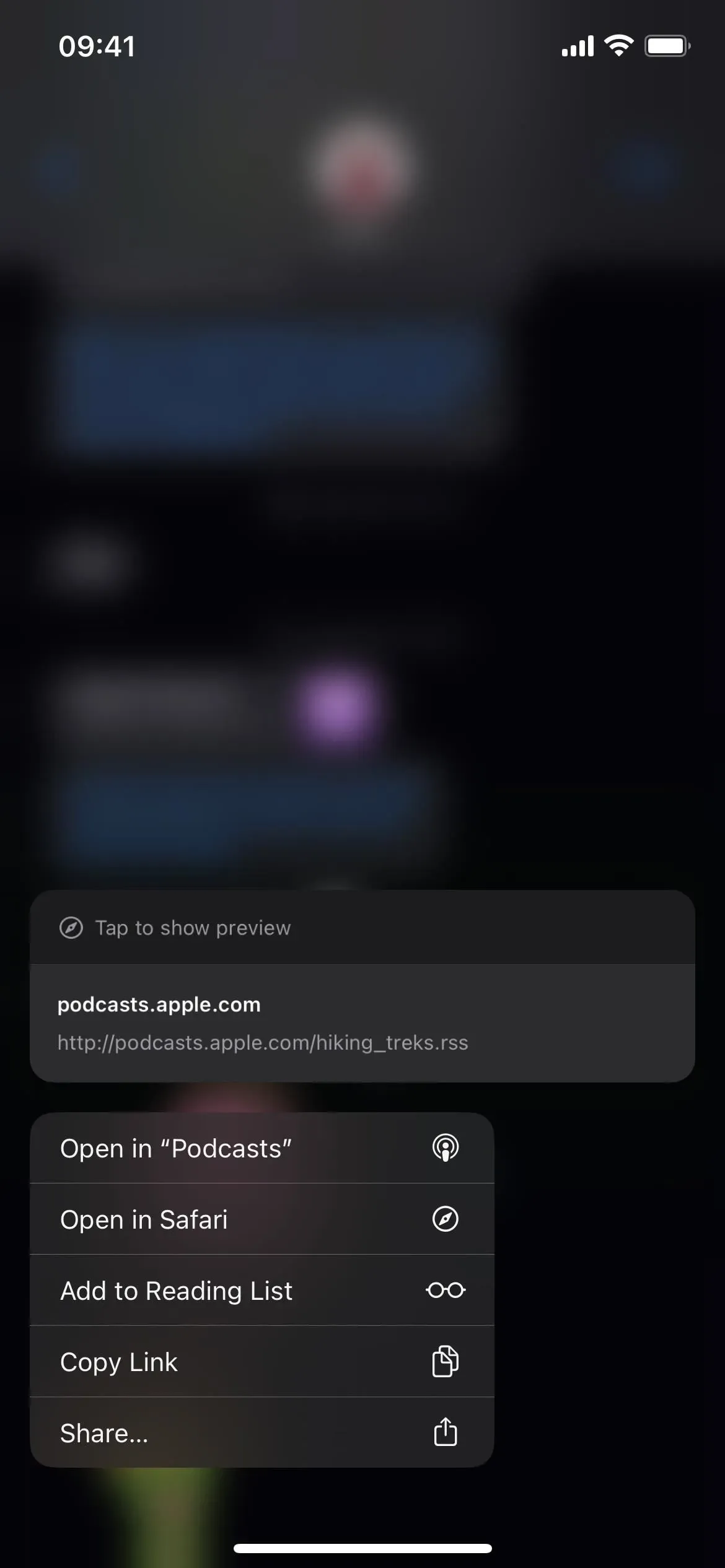
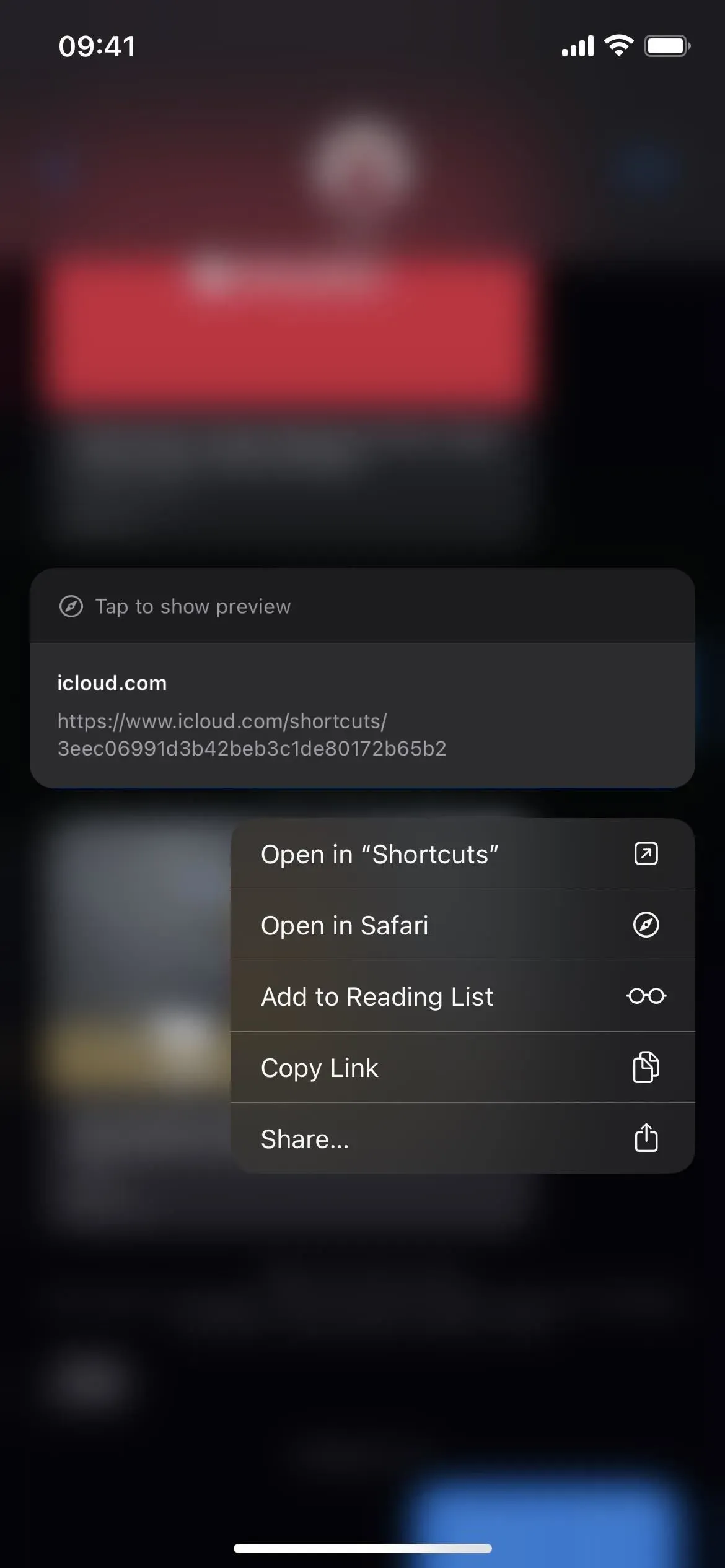
23. 디지털 키를 공유할 수 있습니다.
iOS 16부터 iPhone 지갑에 저장된 자동차, 집 또는 사무실 키를 메시지 및 Mail 및 WhatsApp과 같은 기타 플랫폼을 통해 안전하게 공유할 수 있습니다. 이 옵션은 Wallet을 지원하는 앱에서만 사용할 수 있습니다.
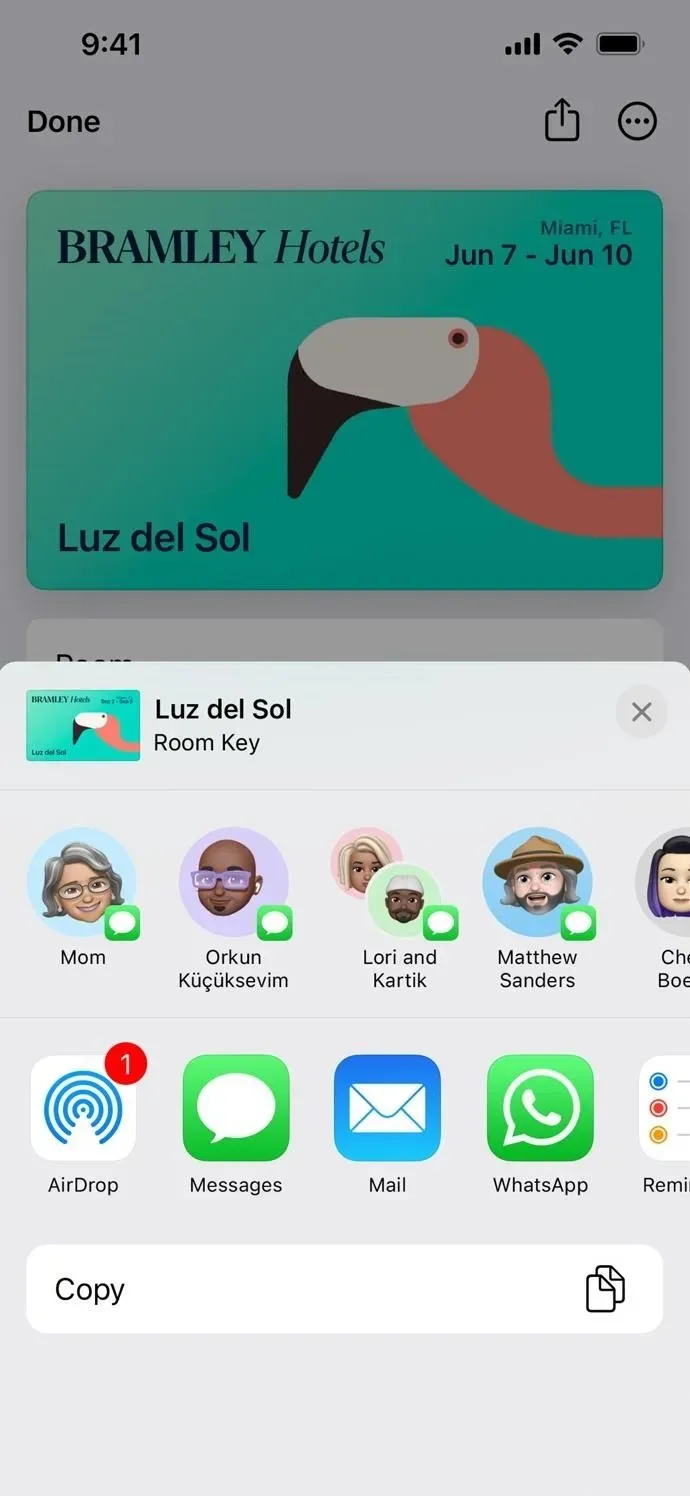
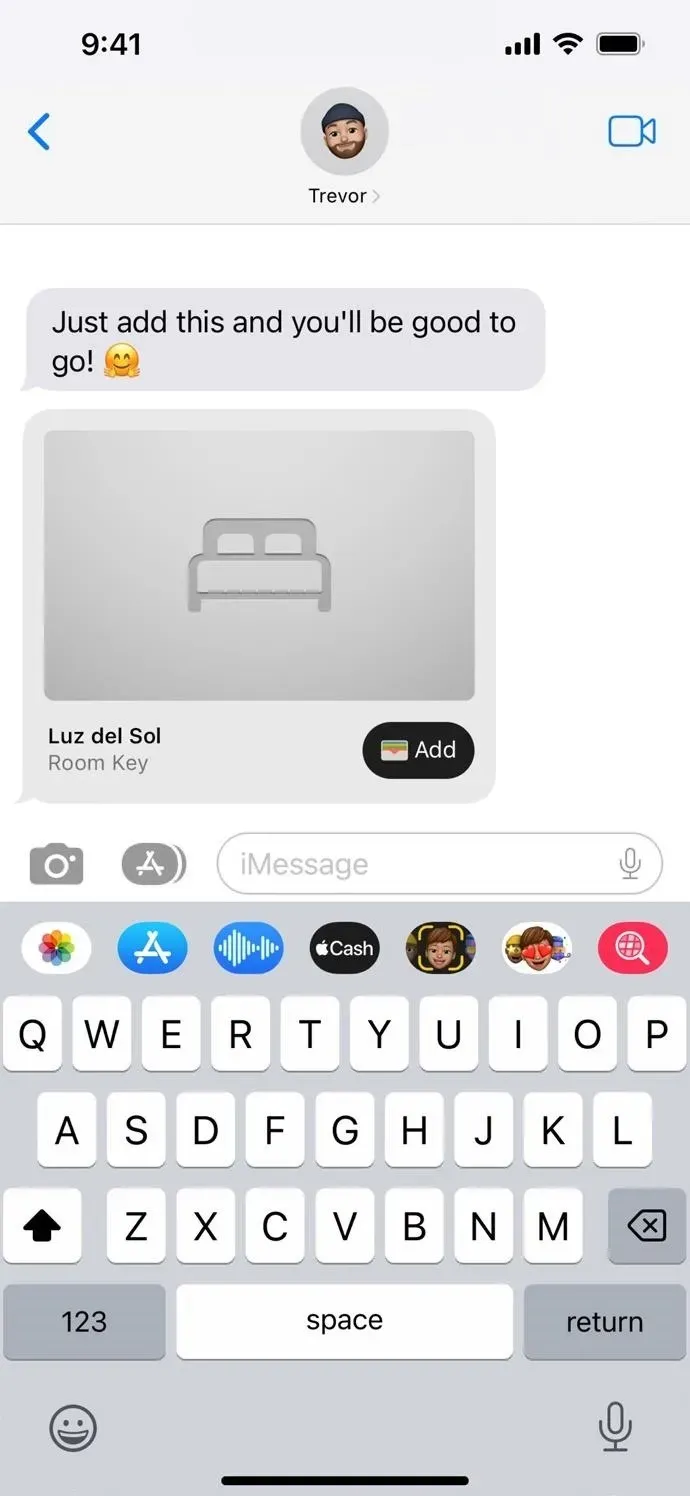
답글 남기기